Для проверки внутреннего строения смартфона можно воспользоваться специализированной программой, которая совершит диагностику портативного гаджета и предоставит пользователю истинные данные о «начинке» устройства.
Содержание
- Инженерные коды
- Как сделать диагностику телефона — лучшие приложения
- Что покажет результат проверки
Инженерные коды
Инженерные коды удобны и легки в использовании, но применяя их, нужно помнить и о недостатках:
- Информация неполная.
- Срабатывают не на всех телефонах
Для тестирования
Запускают различные тесты смартфона:
*#*#0*#*#* — экрана (LCD);
*#*#0673#*#* или *#*#0289#*#* — звука;
*#*#2663#*#* — сенсора;
*#*#0283#*#* — тестирование передающей инфраструктуры;
*#*#0842#*#* — девайса (подсветки и вибрации);
*#*#2664#*#* — еще один тест сенсора;
*#*#0588#*#* — датчика движения;
*#*#3264#*#* — RAM.
Как сделать диагностику телефона — лучшие приложения
Ни для кого не секрет, что многие компания, которые занимаются торговлей смартфонов, иногда любят «приукрасить» о возможностях своего продукта. Поэтому неудивительно, что более продвинутые владельцы гаджетов из чистого любопытства начинают тестировать приобретённое ими устройство.
Если удостовериться в качестве корпуса или фотосъёмки можно без дополнительных приспособлений, основываясь на собственных чувствах, то проверить на соответствие обещанному «идеалу» внутреннее строение смартфона достаточно непросто.
Однако для решения этой задачи можно воспользоваться специализированной программой, которая совершит диагностику портативного гаджета и предоставит пользователю истинные данные о «начинке» устройства.
Диагностику можно провести двумя основными методами:
- через приложение на самом мобильном девайсе — в данном случае необходимо будет подключение к интернету;
- посредством подключения к персональному компьютеру через USB-порт.
Качество получаемых данных, в зависимости от выбранного способа, отличаться не будет.
В данной статье представлены наиболее популярные программы для диагностики смартфона на операционной системы Android:
- Test Your Android;
- Device Test;
- Fix Dead Pixels;
- Google Device Assist;
- Phone Doctor Plus;
- AIDA64;
- Phone Tester.
Каждое программное обеспечение хоть и работает по идентичному алгоритму, но имеет уникальный интерфейс и функционал, поэтому полезно будет разобрать основные характеристики, а также преимущества и недостатки каждого тестера.
Порядок рассмотрения программ случаен. Данный список не является ТОПом, а просто демонстрирует наиболее оптимальные версии программного обеспечения.
Test Your Android
Test Your Android (в русскоязычной версии Google Play носит название «Тестирование Android») — тесетр с приятным интерфейсом от компании-разработчика Hibernate.
Главное преимущество «Test Your Android» — огромное количество тестируемых сторон мобильного телефона, но, несмотря на это, некоторые пользователя жалуются на неточные прогнозы и недочёт в данном программном обеспечении. Однако для получения общих сведений о мобильном девайсе, данное приложение именно то, что нужно.
Обширный функционал
Интуитивный интерфейс
Поддерживает большинство моделей
Требует подключение к интернету
Неоднозначные оценки пользователей
Порой выдаёт неправдоподобные данные
Поддержка разнообразных моделей смартфонов
8
Правдоподобность получаемых данных
7
Итого
7.8
Стандартное приложение для проверки смартфона с обязательным подключение к интернету.

Device Test
Программа «Device Test» могла бы быть среднестатистическим ПО для тестирования и демонстрации внутренних особенностей мобильных устройств, однако разработчики бросили техническую поддержку программы, что повлекло за собой целый ряд проблем, которые сопровождались недовольными комментариями пользователей.
Последние обновление приложения было в 2017 год, что для программ подобного рода синонимично закрытию.
Однако, если девайс для диагностики достаточно «старый», то «Device Test» может безошибочно провести тестирование.
Приятный интерфейс
Стандартный функционал
Простота в использовании
ПО не имеет технической поддержки
Не поддерживает большинство современных смартфонов
Сомнительная точность данных
Поддержка разнообразных моделей смартфонов
6
Правдоподобность получаемых данных
7
Итого
7
Приложение, предоставляющее своим пользователям «неоднозначную» диагностику

Fix Dead Pixels
Fix Dead Pixels — нестандартное приложение, для диагностики смартфона. Данное программное обеспечение ориентируется исключительно на проверку дисплея мобильного аппарата, а если быть точнее, на пиксели экрана.
Помимо того, что Fix Dead Pixels диагностирует работоспособность экрана смартфона, программное обеспечение способно, также сделать косметический ремонт устройства. Приложение заменяет сломанные пиксели на новые или создаёт осветлённую зону вокруг, чтобы «прореха» на дисплее не казалась такой заметной.
Несмотря на то, что Fix Dead Pixels действительно улучшает качество изображения, в случае если пиксели на дисплее начинают ломаться, необходимо немедленно обретаться за технической поддержкой в сервис обслуживания, иначе пользователь рискует полностью потерять экран.
Положительные отзывы пользователей
Отличная диагностика дисплея
Лечение неработающих пикселей
Трудно разобраться в приложении
Непонятный интерфейс
Не устраняет проблему полностью
Поддержка разнообразных моделей смартфонов
9
Правдоподобность получаемых данных
7
Итого
7.2
Приложение, которое восстанавливает «умершие» пиксели на дисплеях гаджетов

Google Device Assist
Google Device Assist — официальное ПО для диагностики смартфона от разработчиков операционной системы Android. Несмотря на то, что лицензия Google, должна была стать основным преимуществом приложения, этот факт стал его главным недостатком в глазах владельцев смартфонов.
Большинство пользователей не верят данным Device Assist, считая их просто копией официальной информации разработчиков девайса.
Официальное программное обеспечение от разработчиков ОС Android
Приятный интерфейс
Полезный функционал
Англоязычный интерфейс
Отрицательные отзывы пользователей
Недостоверность данных
Поддержка разнообразных моделей смартфонов
9
Правдоподобность получаемых данных
9
Итого
7.4
Официальная программа для работы с внутренними данными устройства от Google

Phone Doctor Plus
Phone Doctor Plus, наверное, самое популярное приложение для диагностики. Не удивительно, ведь программное обеспечение выдаёт данные, которые соответствуют действительности, попутно демонстрируя основные проблемы портативного гаджета.
Однако Phone Doctor Plus, также старается починить возникшие неполадки, и именно с этой функцией, порой возникают проблемы.
Актуальная и правдоподобная диагностика
Понятный интерфейс
Обширный функционал
Не решает все проблемы телефона
Считает опасными многие встроенные приложения, например, Google Play
Надоедливая реклама
Поддержка разнообразных моделей смартфонов
9
Правдоподобность получаемых данных
10
Итого
9
Отличное приложение для диагностики смартфона на ОС Android

https://www.youtube.com/watch?v=6bexkY6cPsk
AIDA64
Ещё одно программное обеспечение, которое пользуется популярностью у владельцев смартфонов на операционной системе Android. AID64 — тестер, которым пользуются не только владельцы смартфонов, а также обладатели планшетов и персональных компьютеров.
Главной особенностью является возможность установить AID64 на ПК и запустить проверку портативного гаджета прямо с компьютера, к которому подключен смартфон.
Высокая правдоподобность данных
Возможность установки на компьютер
Полный функционал тестера
Английский интерфейс
Трудно разобраться в управлении приложением
Проблемы в демонстрации данных внутренней памяти устройства
Поддержка разнообразных моделей смартфонов
10
Правдоподобность получаемых данных
8
Итого
9
Правдоподобный и кроссплатформенный тестер мобильных гаджетов

Phone Tester
Phone Tester — стандартное приложение для диагностики мобильного устройства, которое вместе с обыкновенным функционалом, взяло также часто повторяющиеся ошибки подобных программ.
Удобное управление программой
Красивый интерфейс
Точные данные
Надоедливая реклама
Неточность в определение проблем устройств вывода
Не поддерживает старые смартфоны
Поддержка разнообразных моделей смартфонов
7
Правдоподобность получаемых данных
9
Итого
8.4
Стандартное ПО, которому можно доверить диагностику своего устройства

System Repair
ПО, которое должно проводить диагностику и решать проблемы пользователей, однако ужасный интерфейс не позволяет разобраться даже в половине функций приложения.
Точная диагностика
Стандартный функционал
Поддержка большинства моделей
Приложение на английском
Ужасный интерфейс
Не решает большинство проблем
Поддержка разнообразных моделей смартфонов
8
Правдоподобность получаемых данных
8
Итого
6.2
Приложение для решения проблем телефона с ужасным оформлением.
Что покажет результат проверки
Результат проверки покажет основные данные смартфона, а именно:
- модель и загруженность процессора;
- объём аккумулятора;
- количество внутренней памяти;
- тип и загруженность оперативной памяти;
- работоспособность устройств вывода и ввода информации.
Важно помнить, что даже самые точные приложения могут ошибаться. Лучше всего использовать несколько программ и сравнивать их результаты.

Существует 2 способа, как протестировать телефон Андроид на наличие ошибок в работе аппаратной части: с помощью встроенных средств диагностики или приложений из Play Market. Далее, подробно о каждом методе, преимуществах и недостатках отдельных программ.
Содержание
- Встроенные средства диагностики
- Приложения для диагностики телефона на Андроид
- Repair System
- Phone Check
- Phone Doctor Plus
- AIDA64
Встроенные средства диагностики
В смартфонах на базе Android есть скрытое инженерное меню, где собрана базовая информация о телефоне, конфигурации сети и батареи. Чтобы в него попасть:
- Откройте приложение «Телефон».

- Тапните на «Клавиатуру» или ее иконку.

- Введите комбинацию *#*#4636#*#*.

- Автоматически откроется окно «Проверка».

Здесь доступна информация о:
- Телефоне — IMEI, уровень сигнала, тип сети для передачи голоса, данных.

- Батареи — типе, уровне зарядки, напряжении и температуре.

- Статистике приложений — время последнего и общего использования.

- Wi-Fi-сети — конфигурации подключения, API и настройкам.

Обратите внимание! Количество вкладок и информации об устройстве отличается в зависимости от установленного на телефон пользовательского интерфейса (MIUI, OneUI, ColorOS).
Модели от Samsung оборудованы расширенным инженерным меню с тестами системы. Его активируют комбинацией *#0*# через приложение «Телефон».
Приложения для диагностики телефона на Андроид
Все из нижеперечисленных проектов доступны в официальном магазине приложений от Google. Для их установки:
- Откройте «Play Market».

- Введите название софта в строку поиска.

- Выберите приложение в окне выдачи.

- Нажмите «Установить».
Чтобы не скачать софт с похожим названием, в начале описания будет указан официальный разработчик программы.
Repair System
Решение от Real Fans Booster, которое кроме диагностики предлагает:
- ускорить смартфон;
- функцию удаления ПО;
- оптимизировать расход батареи;
- освободить от мусора внутреннюю и оперативную память.
Чтобы получить доступ к диагностике устройства:
- Откройте приложение.
- Перейдите во вкладку «Tools» — «Device Testing».

Всего доступно 6 тестов:
- «Wi-Fi and Mobile Data Connection» — cообщает об активном подключении к сети Wi-Fi или мобильной передаче данных по 3G/4G.

- «RGB» — выводит на экран красный, зеленый и синий цвета.

- «Speaker» — проверка работы мультимедийного динамика.

- «Black Screen» — дисплей становится черным, для проверки выгоревших пикселей или засветов матрицы.

- «Touch Screen» — определяет точность и максимальное количество одновременных касаний экрана.

- «Haptic Feedback» — включает виброотдачу.

наличие инструментов для оптимизации аппарата;
для тестов не нужно давать разрешение на доступ к системе смартфона.
реклама после перехода между вкладками;
мало инструментов для диагностики, половина бесполезна.
Phone Check
Разработка inPocket Software для получения подробных данных о телефоне. После запуска, пользователь попадает на главную страницу, где может открыть:
- «Отслеживание» — вкладка, где собрана информация о нагрузке ядер процессора, объеме занятой/свободной оперативной и постоянной памяти, зарядке батареи, качестве сигнала.

- «Тест» — включает 11 последовательных инструментов для диагностики, часть из которых можно отключить.

- «Отчет» — подробная информация о смартфоне на основе проведенной диагностики.

набор тестов;
лаконичный интерфейс;
отсутствие рекламных вставок.
Phone Doctor Plus
Приложение от iDea Mobile Tech, которое собирает подробные сведения о работе устройства. Инструменты для диагностики собраны в отдельной вкладке и поделены на:
- «Внешние» — проверяет работу тачскрина, дисплея, средств вывода звука, кнопок и камеры.

- «Сенсоры» — тестирует устройство на наличие акселерометра, гироскопа, компаса, датчика приближения и освещенности.

- «Внутренние» — проводит диагностику процессора, вибромотора, спецификаций устройства, функций вызова, внутренней и оперативной памяти.

- «Wireless» — определяет работу GPS, сотовой связи, Wi-Fi и Bluetooth.

Собранные данные попадают на главную страницу, где демонстрируют нагрузку процессора, оперативной памяти, отмечает непроверенные или неисправные элементы системы.

нет рекламы;
максимальный набор тестов;
сообщения о неисправной работе элементов смартфона;
наличие инструментов для оптимизации батареи, удаления кэша.
машинный перевод текста в интерфейсе;
неточное отображение данных о работе процессора, информации о заряде батареи.
AIDA64
Аналог программы для диагностики телефона Андроид через компьютер. Софт собирает подробную информацию о смартфоне, включая сведения о:
- системе;
- центральном процессоре;
- экране;
- беспроводных сетях;
- аккумуляторе;
- операционной системе;
- камерах и видео ядре;
- температуре устройства;
- установленных датчиках;
- рабочих приложениях;
- мультимедийных кодеках;
- расположении папок и файлов, где находятся системные данные.


подробная информация о смартфоне;
требует 2 разрешения для доступа к системе.
рекламные интеграции в базовой версии;
без знания английского тяжело разобраться в наличии датчиков.
Диагностика смартфона на Android понадобится после покупки, падения устройства или смены прошивки. Она позволяет выявить нерабочие датчики, определить остаток оперативной памяти или перегрев процессора.

Сергей Семичёв
Автор сайта
Задать вопрос
Вопросом о том, как проверить свое Android устройство на различные неисправности, скорее всего, задавались многие. Для этого есть множество причин. Например, бывает и такое, что заявленные производителем характеристики могут не соответствовать реальному положению дел и у смартфона какой-либо элемент может оказаться бракованным.
Как сделать диагностику телефона
Для проверки характеристик или работоспособности устройства на базе операционной системы Android существует большое количество программ. Одни показывают подробные характеристики и во многом могут помочь опытным пользователям, другие же позволяют, например, проверить экран на наличие битых пикселей и оценить его качество. Я отобрал несколько таких программ и попробую рассказать вам, чем хороша каждая из них.
Test Your Android
Первая программа в “рейтинге” – Test your Android. Это своего рода комплексный тест устройства, который поможет выявить множество неполадок. Сразу после запуска мы видим множество инструментов, разделенных на несколько групп: “Информация об устройстве”, “Тестирование оборудования”, “Тестирование датчиков” и другое. В некоторых категориях хранятся сведения о центральном процессоре, внутренней, внешней и оперативной памяти, данные о различных аппаратных средствах, аккумуляторе и многих других важных составляющих устройства. Здесь мы можем узнать больше о мобильнике. 
Если же нам нужно конкретно проверить что-либо, то переходим в раздел “Тестирование оборудования” и ищем нужную нам иконку. Например, здесь можно проверить работу тачскрина, проверить мультитач, работоспособность камеры, микрофона, NFC, динамики, выявить битые пиксели на дисплее или даже проверить качество работы сканера отпечатка пальцев и GPS.
В отдельном разделе можно протестировать датчики: компас, акселерометр, датчик приближения, давления, силы тяжести, влажности и не только. В общем, это действительно мощная программа, которая может во многом вам помочь, пользуемся.
Обзор возможностей Test Your Android — в видео
Device Test
Вторая на очереди программа – Devise Test. Как можно понять из названия, это тоже своего рода комплексный тест, который поможет выявить различные неполадки на нашем устройстве. Запускаем утилиту и сразу же получаем доступ к основному функционалу: отслеживание, тест, отчет. 
Функция отслеживания в реальном времени показывает, что происходит с телефоном. То есть она показывает загрузку процессора, состояние памяти (внешней, внутренней и оперативной), отображает состояние аккумулятора и сети (передача данных, Wi-Fi). Далее идет функция “Тест”. Здесь все реализовано чуть лучше, чем в предыдущей утилите, так как все делается автоматически. Выбираем нужные нам пункты для теста и нажимаем “Тест телефона”.
Третья фишка утилиты – предоставление отчета. В данном разделе можно в текстовой и табличной форме узнать практически обо всех характеристиках телефона (или планшета). Все данные структурированы и представлены в удобном виде. Также, для удобства их можно выслать к себе на почту.
Fix Dead Pixels
Fix Dead Pixels – специализированная на лечении дисплея программа. Весит всего пару мегабайт, но может принести много пользы, если у Вас есть проблемы с матрицей. Здесь максимально простой функционал и всего несколько кнопок: “Проверка пикселей”, “Лечение пикселей”. Первая помогает определить битые или “застрявшие” пиксели в ручном или автоматическом режиме. Вторая занимается лечением и программным методом устранения обнаруженных битых пикселей.

Конечно, в большинстве случаев битые пиксели устраняются физическим вмешательством (заменой дисплея), но попробовать эту программу для лечения не займет много времени. Около десяти минут провести тест и почти столько же, чтобы попытаться устранить проблему. Рекомендую, так как действительно может помочь.
Google Device Assist
Довольно старое приложение по диагностике от устройства от Google. Вообще, это мало поможет провести какое-либо комплексное тестирование смартфона, чтобы выявить какие-либо проблемы, но может помочь в освоении нового гаджета. Здесь есть большое количество советов и подсказок, касаемо набора функций и даже парочка возможностей для быстрой диагностики вашего аппарата.
Мне это мало помогло, да и в официальном Google Play программу уже не найти (вышла в свет аж в 2014 году и бесследно пропала), но почему бы не попробовать.
Phone Doctor Plus
Пятой идет утилита под названием Phone Doctor Plus. Здесь также все довольно очевидно уже из названия. Это своего рода доктор для мобильного устройства, который позволяет полностью проверить все комплектующие устройства на сходство с оригиналом. Честно говоря, данной проверке не стоит придавать огромного значения, так как не совсем понятно, как она проходит. Например, на моем ASUS ZenFone ZB602KL некоторые модули оказались оригинальными лишь на 70-80%, хотя общий результат вышел в 100%, а устройство ни разу не ремонтировалось.
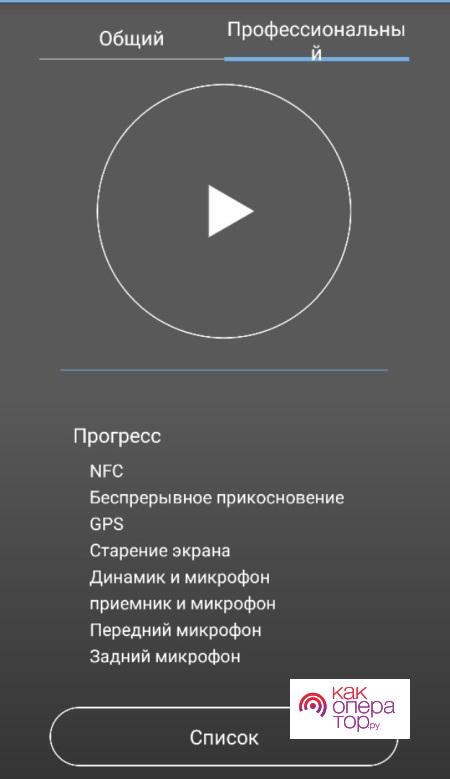 В программе множество функций по автоматическому и ручному тестированию. Автоматическое представляет собой, по всей видимости, сверку с базами данных разработчика различных аппаратных модулей в смартфоне, а ручное позволяет, например, проверить тот же дисплей на битые пиксели, работу камер и прочее. В общем и целом, неплохая утилита.
В программе множество функций по автоматическому и ручному тестированию. Автоматическое представляет собой, по всей видимости, сверку с базами данных разработчика различных аппаратных модулей в смартфоне, а ручное позволяет, например, проверить тот же дисплей на битые пиксели, работу камер и прочее. В общем и целом, неплохая утилита.
AIDA64
Если о предыдущих, да и вообще всех остальных программах вряд ли кто слышал (да и не слышал я сам), то об AIDA64 должны знать многие. Это действительно легендарная программа, которая появилась когда-то еще на Windows и позволяет в красивой и удобной форме просматривать характеристики девайса.
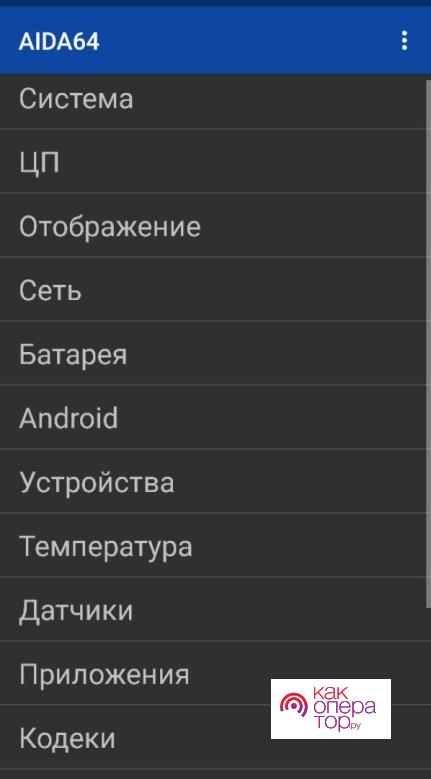 Особенно полюбилась программа опытным пользователям, но и новичкам будет легко разобраться. Сразу после запуска мы видим список из категорий: “Система”, “ЦП”, “Отображение”, “Сеть” и прочее. В первой вкладке можно узнать всю информацию о системе, то есть о названии устройства, его платформе, количестве памяти и функциях. В “ЦП” можно, в свою очередь, узнать многое о процессоре. Здесь будет показываться количество ядер, частота, модель самого чипа, технологический процесс и многие другие важные вещи. Заходим в любую интересующую нас категорию и получаем полезные данные. Пожалуй, лучшая программа на моей памяти, которая может ознакомить вас с полным списком характеристик устройства.
Особенно полюбилась программа опытным пользователям, но и новичкам будет легко разобраться. Сразу после запуска мы видим список из категорий: “Система”, “ЦП”, “Отображение”, “Сеть” и прочее. В первой вкладке можно узнать всю информацию о системе, то есть о названии устройства, его платформе, количестве памяти и функциях. В “ЦП” можно, в свою очередь, узнать многое о процессоре. Здесь будет показываться количество ядер, частота, модель самого чипа, технологический процесс и многие другие важные вещи. Заходим в любую интересующую нас категорию и получаем полезные данные. Пожалуй, лучшая программа на моей памяти, которая может ознакомить вас с полным списком характеристик устройства.
Phone Tester
Еще одно приложение, предлагающее функционал сразу нескольких программ. Здесь можно не только просматривать характеристики своего мобильника, но и проводить тест. Проверить звук, дисплей, работу Wi-Fi, зарядки, вибромоторчика, работу сим-карт и многое другое здесь можно в пару кликов. Просто нажимаем на кнопку “Start”, далее выбираем “Phone Test” и нужную нам опцию. Большой минус – здесь все на английском, мне пришлось переводить вручную.
В разделе “Phone Info” можно узнать об основных характеристиках, процессоре, видеоядре и памяти. Но представлено это все в каком-то неаккуратном виде, да еще и много лишних, непонятных даже мне пунктов. Начинающий пользователь может столкнуться с непонятной информацией для себя, вернее, даже с ненужной и бесполезной информацией. Мог бы посоветовать утилиту только опытным юзерам, да и то с натяжкой. Отсутствие русского и неаккуратный дизайн наряду с не совсем логичным интерфейсом все портят.
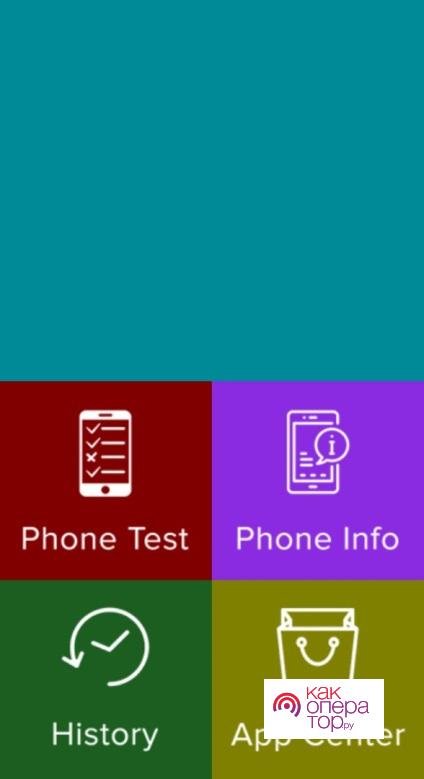
System Repair
Закрываем наш список лучших программ для диагностики мобильного устройства утилитой под названием System Repair. Здесь уже моего английского достаточно, чтобы понять всю суть из названия – ремонт системы. В отличие от предыдущей утилиты с интерфейсом и дизайном здесь все чуть лучше, мешает только надоедливая реклама.
Сразу после установки программа предлагает нам починить систему. Не совсем понятно, что она собирается чинить, не проведя никаких тестов. В ходе такого ремонта нам показывается бегущий список приложений и прогресс ремонта: “Fixing System”, “Remedy Boot”, “Fixing Files System”. Приложение анализирует весь установленный софт. После завершения такого ремонта не отображается никаких результатов – непонятно что именно было “отремонтировано”. Ну, хорошо. Идем дальше.
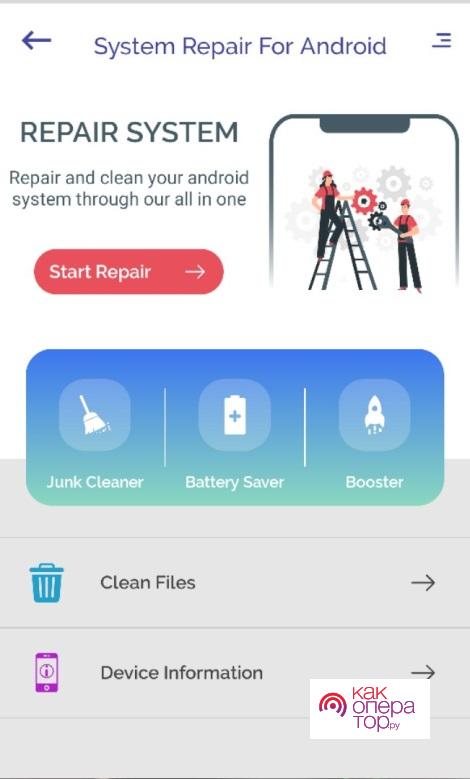
Кроме “ремонта” программа помогает очистить мусор, ускорить устройство или оптимизировать расход аккумулятора. Если интересует, можно попробовать, но вряд ли это будет эффективно (учитывая, как System Repair “ремонтирует” аппарат). В разделе “Device Information” можно ознакомиться с основными характеристиками устройства. Переходим в раздел и выбираем нужный нам элемент. Например, если хотите узнать больше о памяти, открываем “Memory”.
Что покажет результат проверки
В зависимости от того, какой программой мы пользовались и какие преследовали цели, результат может быть разным. Из всего списка я бы выделил несколько самых эффективных программ:
- Test Your Android;
- Device Test;
- Fix Dead Pixels;
- AIDA64.
Остальные плюс/минус копируют друг друга, но эта четверка наиболее эффективна. Test Your Android и Device Test – это огромные инструменты для диагностики и комплексной проверки аппарата. Fix Dead Pixels же имеет уклон в сторону проверки дисплея и может помочь при появлении соответствующих проблем. Ну а AIDA64 очень хороша, если вам нужно просто ознакомиться с характеристиками. Здесь они в приятной глазу оболочке (красивый дизайн и удобный структурированный интерфейс), да и будет полезно, как опытному пользователю, так и начинающему.
Какую лучше программу выбрать для диагностики и поиска поломок?

Из всего перечня программ наиболее эффективны для этого утилиты Test Your Android и Device Test. Они предлагают наиболее широкий спектр возможностей для полного тестирования.
Если у меня есть битые пиксели на дисплее, я смогу их исправить с помощью Fix Dead Pixels?

Полной вероятности в том, что битые пиксели будут устранены этим приложением, разумеется, нет. Такая проблема практически всегда требует физического вмешательства. Но данная программа может помочь в определенных ситуациях, поэтому вы можете ее попробовать.
Я скачал одну из четырех рекомендованных в конце статьи программ, но здесь нельзя проверить тот или иной компонент. Как быть?

Попробуйте обе утилиты: Test Your Android и Device Test. Если ни в одной из них нет нужного для вас функционала, можно и нужно воспользоваться программами из общего рейтинга.
Покупка нового смартфона часто бывает испорчена обнаружениями проблем в системе. Работа устройства в этом случае может быть некорректной, поэтому и радость от нового приобретения бывает недолгой. Чтобы исключить возможные неприятные сюрпризы в дальнейшем, желательно проверить андроид на ошибки при помощи специальных приложений. Наша статья расскажет, как провести эту несложную манипуляцию.
Вторым распространенным методом решения подобных проблем является применение инженерных кодов, специально разработанных под вашу модель телефона. Этот способ также эффективен, но у него есть существенный недостаток — некоторые смартфоны китайского производства могут не поддерживать подобные манипуляции.

Работа с программой
После установки TestM из PlayMarket и запуска, открывается главное окно приложения, в котором пользователю будет предложено протестировать определенную категорию оборудования или провести полные тесты Android-устройства.
После запуска теста для корректной работы необходимо будет выполнить определенные действия: провести пальцем по экрану, сказать несколько слов в микрофон, встряхнуть или повернуть смартфон, подтвердить услышанную фразу и т.д.
После окончания проверки тапаем пункт «Создать отчет» и будет сгенерирован отчет с подробной информацией о вашем устройстве.
Данный отчет можно промотать вниз, и будут доступны дополнительные опции:
- Отправить отчет покупателю. Здесь вы можете поделиться результатами тестов с потенциальным покупателем вашего смартфона, чтобы он смог дистанционно оценить его техническое состояние.
- Сохранить как фото. Результаты тестированы будут сохранены как фотография и будут доступны в «Галерее» вашего смартфона. Очень удобная опция, когда можно приложить дополнительную фотографию к объявлению о продаже девайса.
- Найти ремонтные мастерские. Приложение подскажет вам адреса находящихся поблизости сервисных центров по ремонту вашей модели смартфона.
Вместо послесловия
Небольшая бесплатная программа TestM позволяет быстро и просто провести тесты смартфона и получить подробную информацию о его техническом состоянии. Интерфейс утилиты очень простой и понятный, а результат можно сохранить в файл или поделиться им с другими пользователями. TestM отлично подойдет для дистанционной оценки при покупки подержанных устройств.
При покупке смартфона/планшета или из чувства собственного любопытства многие пользователи хотят проверить работоспособность аппарата, основных функций и датчиков.
Внешнее состоянии гаджета можно оценить без дополнительных утилит, а вот «начинка» требует более основательного подхода. Самый простой способ проверки основных датчиков и функций — применение инженерных кодов. Они очень удобны и легки в использовании, но есть два существенных недостатка:
- Предоставляют недостаточно полную информацию.
- Работают не на всех смартфонах (например, некоторые китайские смартфоны понимают только половину запросов).

В связи с этим рекомендуется воспользоваться сторонними приложениями, которые просты в использовании и обладают всеми необходимым для тестирования функциями.
№7: Carista OBD2 Pro

Это приложение-помощник для диагностики автомобиля с помощью устройства Android. Программа информирует, по какой причине зажигается тот или иной датчик, тестирует внутреннюю электронику, состояние подушки безопасности и пр. Главный плюс приложения: это оптимальный подручный инструмент для тех, кто желает быть в курсе технического состояния авто. Недочеты: за разблокировку некоторых функций нужно платить.
Программы для диагностики
Разработчики предлагают огромный перечень утилит с похожими функциями для проверки работоспособности различных датчиков, Wi-Fi, Bluetooth, камер, процессоров и многого другого. Мы выбрали самые функциональные и полезные и протестировали их на нашем подопытном Xiaomi Redmi 2.
Порядок рассмотрения софта случайный. В целом, приложения равнозначные, но у Phone Doctor Plus есть небольшое преимущество — он простой и ориентирован на неопытного пользователя.
Phone Doctor Plus
На главном экране отображаются общие сведения об устройстве. Чтобы они были максимально исчерпывающими, необходимо перейти во вторую вкладку, где расположено более 20 тестов, включая мультитач, акселерометр, GPS и многое другое (смотрите на скриншотах). Каждый из них выполняется отдельно, некоторые просят сделать простое действие, например, потрясти телефон или вставить наушники. При успешном завершении появляется зеленый значок с галочкой — это значит, что функция работает корректно.

AIDA64
Программа пришла с компьютерной сферы (Windows), где успела зарекомендовать себя с лучшей стороны. Android-версия не стала исключением, поэтому и попала в нашу подборку.
Главный экран выглядит невзрачно, нет даже намека на минималистический дизайн. Но мы здесь не для этого, поэтому перейдем к функционалу. AIDA64 предоставляет информацию по следующим пунктам:
- Система: модель устройства, плата, ОЗУ, хранилище и другое.
- ЦП: точная модель процессора, технологический процесс, битность, число ядер, диапазон частот и, самое главное, нагрузка. Если последняя постоянно стремится к 100 процентам, значит либо смартфон засорен и требует комплексной очистки, либо есть серьезные неполадки с чипсетом.
- Отображение: все данные о дисплее, включая разрешение, технологию, диагональ, видеоускоритель и версию OpenGL. Обратите внимание на «Нагрузку ГП» — она должна возникать только в играх или при работе с графикой. В обычном режиме на тестируемом гаджете показатель был на нуле.
- Сеть: оператор, страна, код провайдера и прочие подробности. Для проверки связи легче просто кому-то позвонить и зайти в интернет.
- Батарея: уровень заряда, состояние аккумулятора, температура и емкость. Для детальной проверки батареи ознакомьтесь с этой статьей.
- Andro >
Dead Pixels Test
![]()
Phone Doctor Plus имеет встроенный тест, который позволяет проверить дисплей телефона на наличие битых пикселей, правда, не исправляет их. А вот Dead Pixels Test одновременно протестирует дисплей смартфона на наличие битых пикселей и исправит их. Для этого запускается серия сканирований.
При помощи пункта «Цвет» можно запустить прогон цветов фона для проверки битых пикселей или субпикселей. Для этого просто нажмите данный пункт меню, поочередно выбирайте цвета, пристально рассматривайте каждый дюйм экрана своего смартфона.
После обнаружения битых пикселей можно запустить процесс восстановления экрана. В это время он будет мигать различными цветами (красный, зеленый, синий). Приложение исправляет частичные дефекты субпикселей, битых пикселей, дефекты темных точек и многое другое.
Процесс тестирования занимает совсем немного времени, но результат вас порадует. Помните, что застрявшие пиксели, вызванные дефектами устройства, невозможно исправить — в таком случае придется заменить дисплей.
AIDA64

Давно и нежно любимая бывалыми юзерам ПК AIDA64 существует и в мобильной версии. В отличие от десктопных релизов, цены на которые начинаются от $40, она бесплатна, а также совместима практически с любыми Android-гаджетами: смартфонами, планшетниками, умными часами, телеприставками, ТВ и т. д. Главное, чтобы версия Андроида на устройстве была не старше 4.0.
Аида отображает полную детализированную информацию об аппаратной и программной начинке девайса, выводит показания датчиков, данные о подключении к сетям и многое другое.

В приложении 13 основных разделов:
- Система, где собраны главные сведения об устройстве – марка, модель, серийный номер, объемы памяти и т. д.
- ЦП – содержит информацию о модели SoC, архитектуре, ревизии, количестве ядер, диапазоне частот и остальном.
- Отображение – показывает характеристики экрана и графического ускорителя.
- Сеть – отображает данные о сетевых интерфейсах и подключениях.
- Батарея – об источнике питания.
- Андроид – об операционной системе.
- Устройства – о графическом процессоре, камерах, USB, Vulkan, PCI, CUDA, OpenCL.
- Температуры.
- Датчики.
- Установленные приложения.
- Кодеки.
- Папки.
- Системные файлы.
Однако мобильная Aida64 не имеет в составе инструментов нагрузочного тестирования и бенчмаркинга. Полученные данные она отображает в виде списков и числовых показателей, понимать которые должен сам пользователь. То есть рассчитана на опытных.
Исправляем ошибки на телефоне андроид
Обнаруженные неисправности можно условно классифицировать, выбрав наиболее распространенные и часто повторяющиеся.

Среди «лидеров» в работе Андроида выделяют следующие позиции:
- Нехватка памяти. Наиболее простой способ устранить проблему — регулярно очищать кэш от загруженных приложений.
- Ошибка аутентификации Wi-Fi. Чаще всего наблюдается при несовместимости роутера с вашим устройством. Рекомендуется выполнить настройку сети вручную, пользуясь инструкцией к вашему оборудованию.
- Ошибки загрузки. Проблема практически решена на новых устройствах. Для смартфонов со старой версией Андроид рекомендуется дополнительно использовать ES проводник.
- Ошибка синтаксиса. Происходит при загрузке файлов с неправильным расширением. Рекомендуется вручную исправлять неверные данные.
- Некорректная работа клавиатуры. Встроенная клавиатура Андроид AOSP отличается множеством недоработок, а также некорректной работой. Лучшим вариантом будет ее полное удаление с телефона и загрузка новой программы с Google Play. Приложение можно выбрать по рейтингу или количеству скачиваний.
Phone Check

Phone Check (Mobile Phone Checker / Tester & Info) совмещает в себе функции Аиды и Доктора: отображает подробные сведения об аппарате и проверяет его работоспособность. Всего в приложении 11 диагностических тестов:
- Инфо об устройстве.
- Аккумулятор.
- Сеть, Bluetooth.
- Звук.
- Дисплей.
- Сенсорный экран (тачскрин).
- GPS.
- Внешний вид.
- Камеры.
- Датчики.
- SoC, память, хранилище.

И 2 режима тестирования – простой и подробный. Тесты запускаются последовательно – один за другим. У пользователя есть возможность пропускать отдельные тесты или их этапы.
Помимо оценки функциональности, Phone Check отображает информацию о текущем использовании устройства – загрузке процессора, памяти, сети, заряде аккумулятора, а также общие сведения о системе.
AccuBattery

Приложение AccuBattery которое отслеживает и оптимизирует состояние аккумулятора, имеет более 1 миллиона скачиваний в Google Play. Это одно из обязательных приложений при использовании старого смартфона, у которого уменьшенная емкость аккумулятора.
Основные функции AccuBattery — замер реальной емкость батареи для сравнения с номинальной, определение скорости разряда, уровня износа батареи в процессе каждой зарядки, контроль потребления заряда отдельным приложением . Существует также платная версия AccuBattery, которая имеет немного больше функционала — тёмный режим и более подробная статистика использования батареи. Кроме того, в ней нет рекламы.
Device Checker *SAM*

Утилита Device Checker *SAM* (Phone and tablet testing) разработана для диагностики смартфонов и планшетов Samsung, однако исправно выполняет свои задачи и на устройствах других марок. За исключением определения подлинности аппарата – эти функции доступны только владельцам Самсунгов. Зато остальное – 20 с лишним тестов, могут использовать все.
Как показал опыт, на телефоне «НЕ Самсунг» Device Checker *SAM* выдает вполне достоверные результаты – такие же, как рассмотренные выше утилиты-конкуренты. А единственное, что может вызвать затруднение у некоторых юзеров, – это англоязычный интерфейс приложения.

Device Checker *SAM* тестирует следующие компоненты и функции:
- Bluetooth.
- Сотовую связь.
- SD-карту.
- Микрофон.
- LCD (экран).
- Яркость и затемнение экрана.
- Тачскрин (TSP).
- Приемник.
- Вывод звука через динамики.
- Вывод звука через наушники.
- Камеры.
- Вспышку (фонарик).
- Датчики.
- Вибромотор.
- USB и зарядку.
- Wi-Fi.
- Аккумулятор.
Последний тест – информация об устройстве, оказался самым неинформативным. Видимо, он тоже предназначен только для Самсунгов.
PhDoctor

Утилита PhDoctor (Mobile Phone Checker / Tester & Info) имеет почти такой же набор функций, что и конкуренты. Но помимо стандартных тестов, в ней есть пара уникальных. Один из них – определение, является ли телефон Samsung «refurbished», то есть подвергался ли он ремонту на фабрике или в сервисном центре производителя (продавца) до того, как поступил в продажу. Второй – идентификация марки и модели аппарата по номеру IMEI через веб-ресурс www.imei.info
При работе с PhDoctor некоторые пользователи столкнутся с такой же проблемой, что и в Device Checker *SAM* – он тоже страдает отсутствием русского языка.

Прочие функции и возможности PhDoctor:
- Отображение сводной информации об устройстве (Device Detail). Отдельно о железе, софте и батарее.
- Отчет о телефоне (Phone Report) – базовый набор последовательных тестов микрофона, динамиков, тыловой и фронтальной камер, приемника, вибромотора, акселерометра, гороскопа, датчиков приближения и освещенности, компаса, сенсорного экрана, кнопок навигации («Домой», «Назад», «Последние приложения») и фонарика (вспышки).
- Тестирование сетевых подключений (Network Test) – Вай-фая и мобильной связи.
- Тестирование отдельных аппаратных функций (Hardware Test) – цветопередачи и яркости экрана, телефона, микрофона и остального, что входит в набор Phone Report.
Тестирование Android

Столь прямолинейное название точно не даст перепутать это приложение с чем-либо другим. Да, « Тестирование Android » именно это и делает. Но не только. Кроме 30-ти различных тестов, оно содержит инструменты сбора информации о системе и несколько полезных «приколюшек» – сканер QR-кодов, измеритель громкости звука, горизонтальный уровень и кнопку быстрого включения фонарика.
Интерфейс утилиты так же прост, как и название. Функциональные кнопки сгруппированы по назначению:
- «Инструменты». В состав этой группы входят те самые «приколюшки».
- В разделе «Информация об устройстве» собраны системный монитор, сведения о Wi-Fi, блютуз, процессоре, памяти, версии Андроид, аккумуляторе, камере, сети и установленных приложениях.
- Группа «Тестирование оборудования» содержит следующие средства диагностики: «Цвет монитора», «Сенсорный экран», «Мультитач», «Камера», «Отпечаток пальца», «Динамик и вибрация», «Микрофон», «NFC» и «Местонахождение». Тест «Сенсорный экран» выполнен по типу приложения для рисования.

- «Тестирование датчиков» включает инструменты: «Шагомер», «Датчик температуры», «Компас», «Датчик освещенности», «Акселерометр», «Датчик приближения», «Датчик давления», «Определитель силы тяжести» и «Датчик влажности».
- В разделе «Другой» из полезного есть только кнопка выбора языка. Впрочем, при установке приложение само выбирает язык, который назначен основным в операционной системе. В моем случае это русский.
«Тестирование Android» может запускаться на смартфонах, планшетах и смарт-часах. Производитель заявляет, что оно оптимизировано для Android 9.0 и некоторых устройств марки Samsung, LG, Huawei, HTC, Google Pixel, Sony Xperia и Nokia.
Sensor Box

Sensor Box предназначен для проверки различных датчиков смартфона. В программе тестируются акселерометр, гироскоп, датчики приближения, света, температуры, звука, давления. Конечно же, датчики температуры, давления и гироскоп не будут работать, если устройство их не поддерживает.
Приложение позволяет узнать о наличии в смартфоне датчиков: например, Poco F1 не поддерживает датчик температуры и давления. Встроенная утилита Tool Box позволяет проверить информацию о состоянии памяти и фонарика. Это не так много, но, учитывая «узкую специализацию», мы поместили её в данный список.
Phone Doctor For Android

Phone Doctor For Android имеет несколько унылый дизайн. И первое, что видит пользователь после его запуска, – такой же унылый рекламный баннер. Русским языком здесь тоже, увы, не пахнет. Похоже, у многих это отбивает желание юзать программу дальше, но если присмотреться к ее функционалу, то всё не так уж и печально.
Функции «Доктора №2» поделены на 4 группы: «Датчики» (Sensors), «Железо» (Hardware), «Хранилище и оперативная память» (Storage Information) и «Сеть и Wi-Fi» (Network & WiFi).

- В первом разделе содержатся средства диагностики датчиков освещенности, встряхивания, ускорения, приближения, давления и магнитного поля.
- В разделе про железо собраны инструменты мониторинга и тестирования батареи, процессора (только спецификации), вибромотора, камеры, дисплея, динамиков, наушников и микрофона. Здесь же находятся сведения о системе.
- Раздел «Storage Information» отображает объемы свободной и используемой оперативной памяти, а также свободное и занятое место в системном хранилище и на съемных носителях (если подключены).
- Сетевой раздел содержит сведения о параметрах активного подключения и данные SIM-карты. Кстати, если в телефоне стоят 2 симки, программа увидит только первую.
Содержание
- Лучшие программы для диагностики Android-смартфона
- Phone Check — Самая глубокая проверка
- Phone Doctor Plus — Личный доктор для вашего гаджета
- Dead Pixels Test — Тест и починка экрана смартфона
- AccuBattery — Лучшая программа для тестов аккумулятора
- Программы для проверки андроид устройства на ошибки
- Встроенные средства диагностики
- Приложения для диагностики телефона на Андроид
- Repair System
- 8 лучших приложений для диагностики Android-смартфона
- AIDA64
- Phone Doctor Plus
- Phone Check
- Device Checker *SAM*
- PhDoctor
- Тестирование Android
- Phone Doctor For Android
- AnTuTu Benchmark
- Программа для проверки телефона андроид через компьютер
- Диагностика Андроид-смартфона: программы и методы
- Программы для диагностики
- Phone Doctor Plus
- AIDA64
- Phone Tester
- Как через компьютер проверить Андроид на вирусы
- Как через компьютер проверить Андроид на вирусы
- Проверка Android через компьютер
- Способ 1: Avast
- Способ 2: Kaspersky Anti-Virus
- Способ 3: Malwarebytes
- Способ 4: Защитник Windows
- 8 лучших приложений для диагностики Andro > Рубрика: Android
- AIDA64
- Phone Doctor Plus
- Phone Check
- Device Checker *SAM*
- PhDoctor
- Тестирование Android
- Phone Doctor For Android
- AnTuTu Benchmark
- Как проверить смартфон на вирусы через ПК?
- Avast
- Malwarebytes
- Топ-10 приложений для диагностики Android
- №1: Phone Doctor Plus
- №3: Phone Tester
- №4: TestM
- №5: AnTuTu Tester
- №6: Sensor Box
- №7: Carista OBD2 Pro
- №8: Linpack
- №9: Neocore
- №10: Vellamo
Лучшие программы для диагностики Android-смартфона
Современный смартфон — это настоящий «микрокомпьютер» с огромным числом компонентов внутри. С его помощь можно делать кучу вещей, в частности, читать новости в нашем Телеграм-канале. А для того, чтобы разобраться в принципах работы смартфона, зачастую нужно обладать не хилым запасом знаний в области радиоэлектроники. Однако же для того, чтобы произвести диагностику в случае неисправности, да и просто для того, чтобы не допустить поломки в будущем, достаточно скачать лишь пару приложений. И о лучших из них мы вам сегодня и расскажем.

Знать о состоянии своего смартфона крайне важно
Phone Check — Самая глубокая проверка

Phone Check является одним из лучших приложений для проверки работоспособности компонентов Android-смартфонов. Если вы хотя бы раз использовали различные программы для диагностики ПК, то тут вы почувствуете себя, что называется, «как дома». Приложение дает вам полное описание аппаратных особенностей вашего гаджета, добавляя широкий спектр опций по проверке оборудования. Количество пунктов действительно впечатляет: аккумуляторная батарея и разъем для зарядки, Wi-Fi модуль, тесты для динамиков, микрофона, разъема для наушников и кнопок регулировки громкости, проверка экрана на наличие битых пикселей, тест памяти и процессора и так далее. Важный момент: при запуске любого теста ваш смартфон должен иметь не менее 30% заряда батареи. Впрочем, это относится ко всем программам подобного рода.
Phone Doctor Plus — Личный доктор для вашего гаджета

Phone Doctor Plus позволяет запускать серию программных и аппаратных тестов для того, чтобы убедиться, что компоненты вашего телефона работают правильно. В целом по набору опций Phone Doctor Plus похож на Phone Check, но вот интерфейс программы, на наш взгляд, у Phone Doctor Plus все же по приятнее. Помимо уже перечисленных в предыдущем пункте особенностей, Phone Doctor Plus позволяет проверить гироскоп, акселерометр и датчики приближения, чувствительность сенсорного экрана, а также испытать такие (не сказать, чтобы распространенные) датчики влажности, давления и температуры. Бонусом будет возможность произвести калибровку аккумулятора в случае наличия неполадок с целью обеспечения лучше работоспособности.
Dead Pixels Test — Тест и починка экрана смартфона

Dead Pixels Test — это уже более узкоспециализированная программа для тестирования экрана. Но, если два уже рассмотренных приложения находят битые пиксели, но не исправляют их, Dead Pixels Test несет себе помимо возможности выявления неисправности еще и опцию по починке. Dead Pixels Test запускает сканирование, в ходе которого выявляются битые пиксели. Некоторые их них (если они не являются аппаратной проблемой) легко можно починить. Для этого Dead Pixels Test имеет функцию, которая «прогоняет» битые пиксели через серию контрастных изображений, что очень часто может помочь отремонтировать экран, не обращаясь в сервисный центр.
AccuBattery — Лучшая программа для тестов аккумулятора

Приложение AccuBattery не сможет волшебным образом исправить проблемы с батареей, если они имеются. Однако это незаменимое средство для того, чтобы, так сказать, «предотвратить болезнь». AccuBattery имеет целый ряд тестов для выяснения десятков параметров производительности аккумулятора. Приложение содержит полезную информацию вроде актуальной емкости аккумулятора по сравнению с предполагаемой, уровень износа, график использования батареи каждым приложением, время до полной зарядки и так далее.
Источник
Программы для проверки андроид устройства на ошибки

Существует 2 способа, как протестировать телефон Андроид на наличие ошибок в работе аппаратной части: с помощью встроенных средств диагностики или приложений из Play Market. Далее, подробно о каждом методе, преимуществах и недостатках отдельных программ.
Встроенные средства диагностики
В смартфонах на базе Android есть скрытое инженерное меню, где собрана базовая информация о телефоне, конфигурации сети и батареи. Чтобы в него попасть:
Здесь доступна информация о :
Обратите внимание! Количество вкладок и информации об устройстве отличается в зависимости от установленного на телефон пользовательского интерфейса (MIUI, OneUI, ColorOS).
Модели от Samsung оборудованы расширенным инженерным меню с тестами системы. Его активируют комбинацией *#0*# через приложение «Телефон».
Приложения для диагностики телефона на Андроид
Все из нижеперечисленных проектов доступны в официальном магазине приложений от Google. Для их установки:
Чтобы не скачать софт с похожим названием, в начале описания будет указан официальный разработчик программы.
Repair System
Решение от Real Fans Booster, которое кроме диагностики предлагает:
Чтобы получить доступ к диагностике устройства:
Всего доступно 6 тестов:
Источник
8 лучших приложений для диагностики Android-смартфона
– Эх, собирался купить смартфон, а получил кота 🙁
– Где были твои глаза?
– Да с виду-то он целый, только нерабочим оказался. Не знал, как его проверить, вот и купил «кота в мешке».
Ситуация досадная, но вполне обычная, когда бывший чьим-то мобильник переходит к новому владельцу. Не хотите стать жертвой обмана? Тогда тестируйте девайс перед покупкой.

В сегодняшнем обзоре – 8 лучших приложений для диагностики Android-смартфонов. Они помогут вам узнать, что представляет собой устройство, проверить его исправность и оценить работу каждой функции. Пара минут – и все нужные сведения как на ладони.
AIDA64

Аида отображает полную детализированную информацию об аппаратной и программной начинке девайса, выводит показания датчиков, данные о подключении к сетям и многое другое.

В приложении 13 основных разделов:
Однако мобильная Aida64 не имеет в составе инструментов нагрузочного тестирования и бенчмаркинга. Полученные данные она отображает в виде списков и числовых показателей, понимать которые должен сам пользователь. То есть рассчитана на опытных.
Phone Doctor Plus

В числе его возможностей:
Рабочая область Phone Doctor Plus состоит из четырех основных вкладок:

Утилита не собирает столь подробных сведений о каждой детали, как Aida64, а только тестирует функционал. Для проведения теста пользователь должен выполнить инструкции, которые видит на экране.
Phone Check

Phone Check (Mobile Phone Checker / Tester & Info) совмещает в себе функции Аиды и Доктора: отображает подробные сведения об аппарате и проверяет его работоспособность. Всего в приложении 11 диагностических тестов:

И 2 режима тестирования – простой и подробный. Тесты запускаются последовательно – один за другим. У пользователя есть возможность пропускать отдельные тесты или их этапы.
Помимо оценки функциональности, Phone Check отображает информацию о текущем использовании устройства – загрузке процессора, памяти, сети, заряде аккумулятора, а также общие сведения о системе.
Device Checker *SAM*
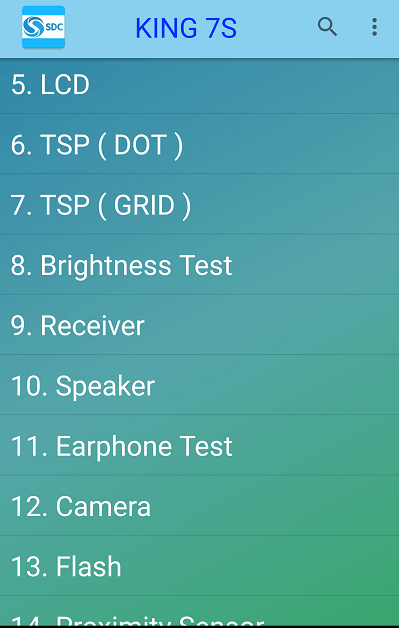
Утилита Device Checker *SAM* (Phone and tablet testing) разработана для диагностики смартфонов и планшетов Samsung, однако исправно выполняет свои задачи и на устройствах других марок. За исключением определения подлинности аппарата – эти функции доступны только владельцам Самсунгов. Зато остальное – 20 с лишним тестов, могут использовать все.
Как показал опыт, на телефоне «НЕ Самсунг» Device Checker *SAM* выдает вполне достоверные результаты – такие же, как рассмотренные выше утилиты-конкуренты. А единственное, что может вызвать затруднение у некоторых юзеров, – это англоязычный интерфейс приложения.
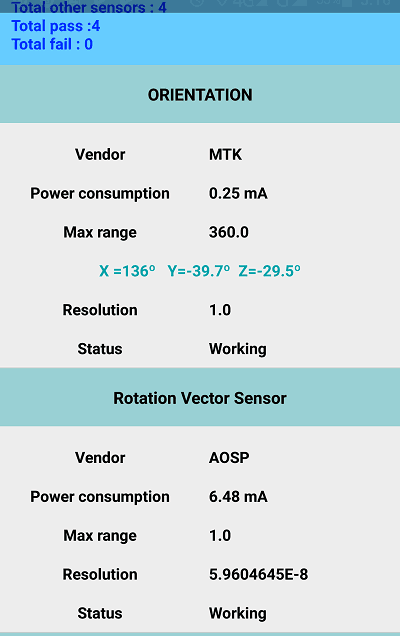
Device Checker *SAM* тестирует следующие компоненты и функции:
Последний тест – информация об устройстве, оказался самым неинформативным. Видимо, он тоже предназначен только для Самсунгов.
PhDoctor
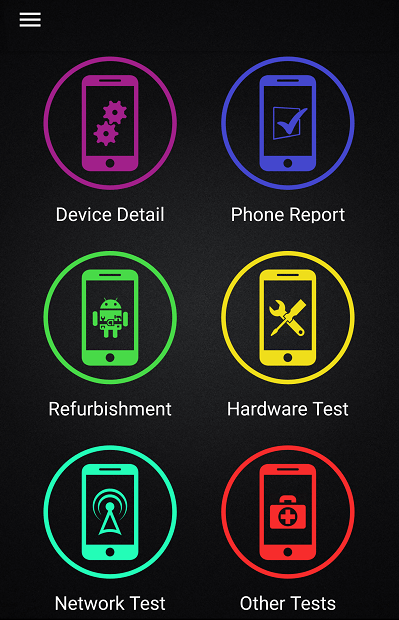
При работе с PhDoctor некоторые пользователи столкнутся с такой же проблемой, что и в Device Checker *SAM* – он тоже страдает отсутствием русского языка.
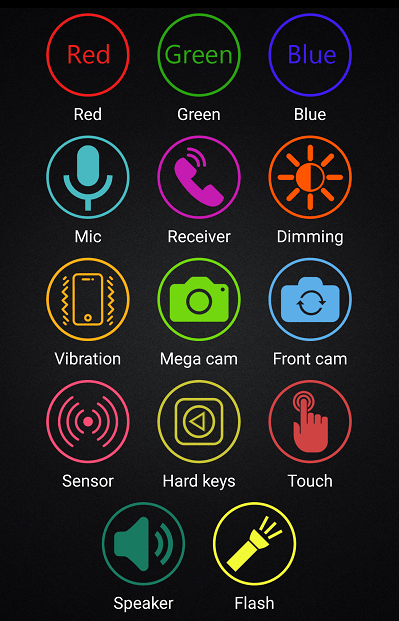
Прочие функции и возможности PhDoctor:
Тестирование Android

Столь прямолинейное название точно не даст перепутать это приложение с чем-либо другим. Да, « Тестирование Android » именно это и делает. Но не только. Кроме 30-ти различных тестов, оно содержит инструменты сбора информации о системе и несколько полезных «приколюшек» – сканер QR-кодов, измеритель громкости звука, горизонтальный уровень и кнопку быстрого включения фонарика.
Интерфейс утилиты так же прост, как и название. Функциональные кнопки сгруппированы по назначению:

«Тестирование Android» может запускаться на смартфонах, планшетах и смарт-часах. Производитель заявляет, что оно оптимизировано для Android 9.0 и некоторых устройств марки Samsung, LG, Huawei, HTC, Google Pixel, Sony Xperia и Nokia.
Phone Doctor For Android
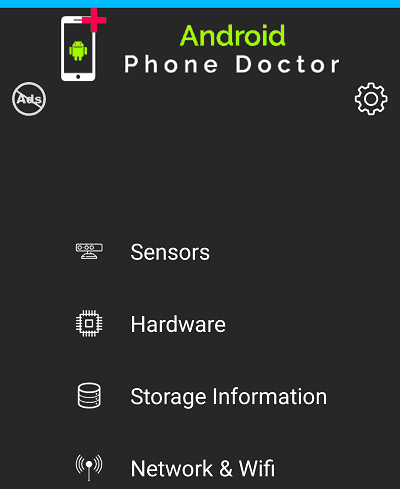
Функции «Доктора №2» поделены на 4 группы: «Датчики» (Sensors), «Железо» (Hardware), «Хранилище и оперативная память» (Storage Information) и «Сеть и Wi-Fi» (Network & WiFi).
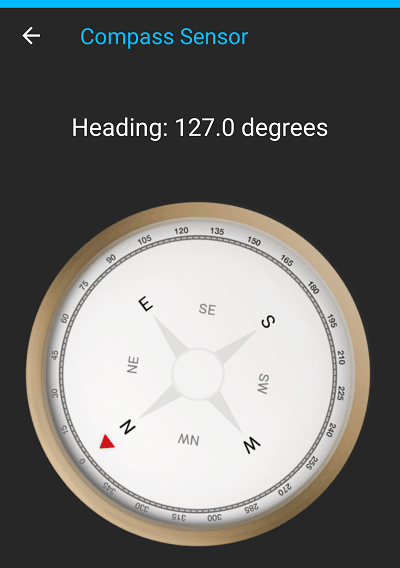
AnTuTu Benchmark
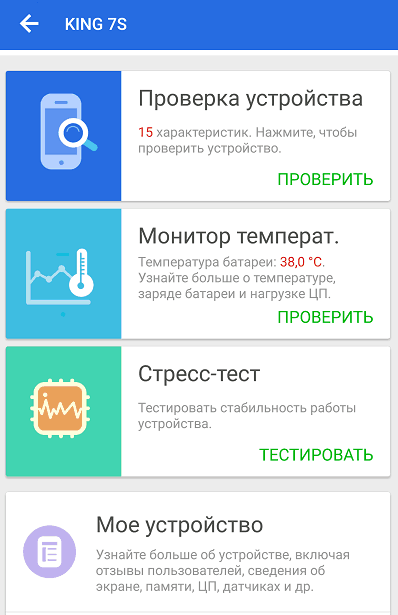
Согласитесь, без AnTuTu Benchmark обзор приложений для диагностики Андроид-гаджетов был бы неполным. Ведь это, пожалуй, самое популярное в мире средство сравнительного тестирования производительности мобильных устройств.
По итогам каждого теста смартфон получает баллы (иногда их называют «попугаями»), которые затем суммируются и формируют общий показатель AnTuTu. Этим показателем и принято мериться.
Кроме того, AnTuTu Benchmark собирает общие сведения о системе и отдельных ее составляющих – сенсорах, экране, батарее, тачскрине, HTML 5 в браузере, а также проводит стресс-тесты на стабильность.
Какое из восьми приложений самое лучшее? Наверное, то где больше функций и удобней интерфейс. Чаще всего так и есть, но бывают исключения. Ведь не существует программ, которые корректно работают абсолютно на всех устройствах. Поэтому лучшим для вас будет то, что больше всего «по душе» и «по зубам» вашему смартфону.
Источник
Программа для проверки телефона андроид через компьютер
Диагностика Андроид-смартфона: программы и методы
При покупке смартфона/планшета или из чувства собственного любопытства многие пользователи хотят проверить работоспособность аппарата, основных функций и датчиков.
Внешнее состоянии гаджета можно оценить без дополнительных утилит, а вот «начинка» требует более основательного подхода. Самый простой способ проверки основных датчиков и функций — применение инженерных кодов. Они очень удобны и легки в использовании, но есть два существенных недостатка:
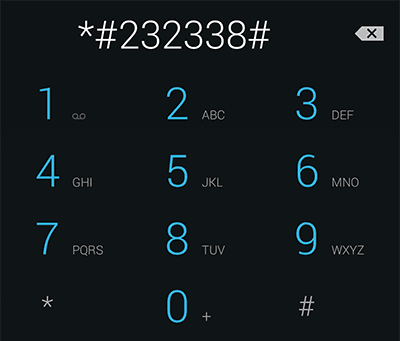
В связи с этим рекомендуется воспользоваться сторонними приложениями, которые просты в использовании и обладают всеми необходимым для тестирования функциями.
Программы для диагностики
Разработчики предлагают огромный перечень утилит с похожими функциями для проверки работоспособности различных датчиков, Wi-Fi, Bluetooth, камер, процессоров и многого другого. Мы выбрали самые функциональные и полезные и протестировали их на нашем подопытном Xiaomi Redmi 2.
Порядок рассмотрения софта случайный. В целом, приложения равнозначные, но у Phone Doctor Plus есть небольшое преимущество — он простой и ориентирован на неопытного пользователя.
Phone Doctor Plus
На главном экране отображаются общие сведения об устройстве. Чтобы они были максимально исчерпывающими, необходимо перейти во вторую вкладку, где расположено более 20 тестов, включая мультитач, акселерометр, GPS и многое другое (смотрите на скриншотах). Каждый из них выполняется отдельно, некоторые просят сделать простое действие, например, потрясти телефон или вставить наушники. При успешном завершении появляется зеленый значок с галочкой — это значит, что функция работает корректно.
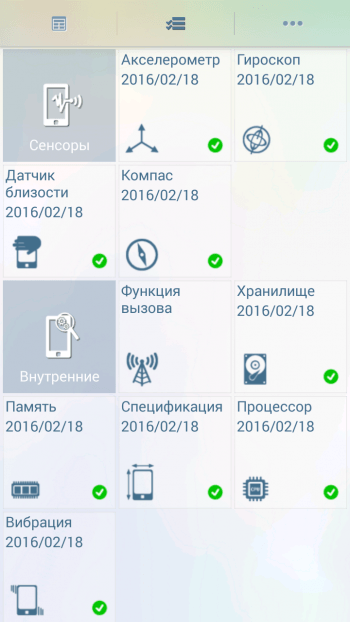
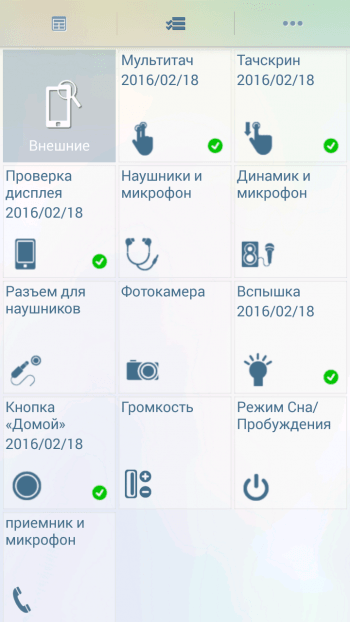
AIDA64
Программа пришла с компьютерной сферы (Windows), где успела зарекомендовать себя с лучшей стороны. Android-версия не стала исключением, поэтому и попала в нашу подборку.
Главный экран выглядит невзрачно, нет даже намека на минималистический дизайн. Но мы здесь не для этого, поэтому перейдем к функционалу. AIDA64 предоставляет информацию по следующим пунктам:
Phone Tester
На основном экране сразу представлен список тестов. Приступим!
- Состояние датчиков: по аналогии с A >
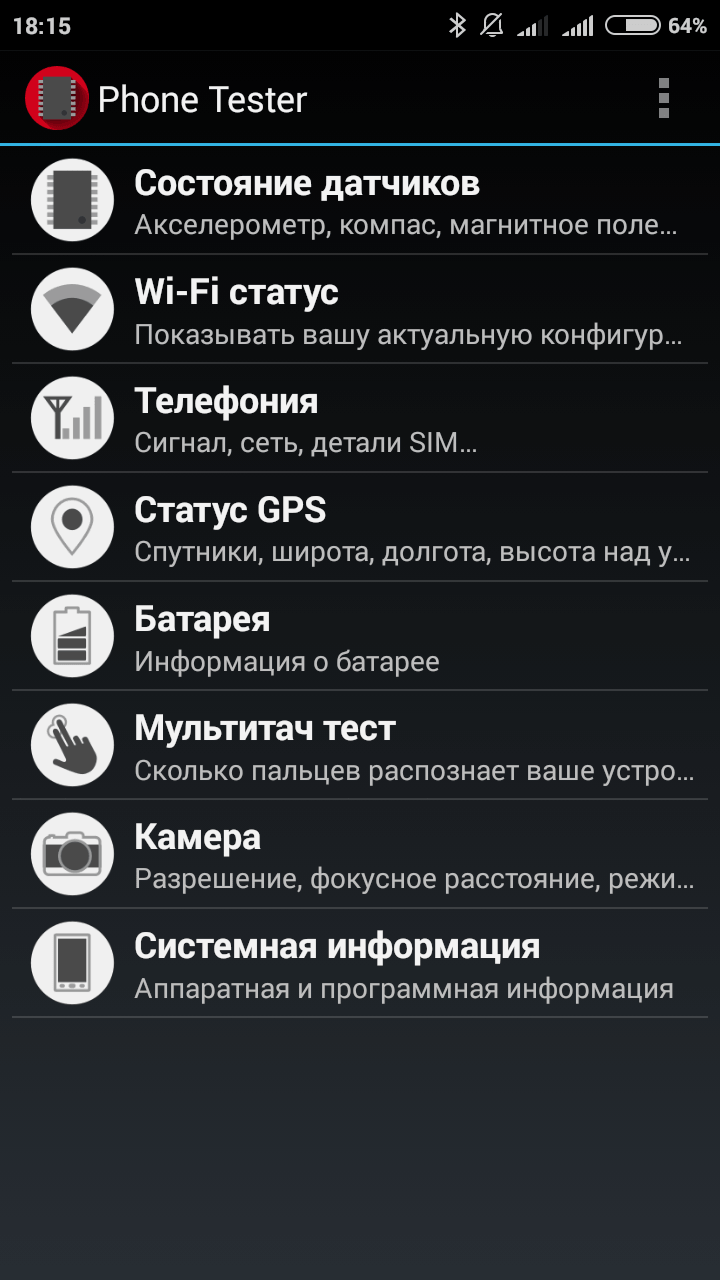
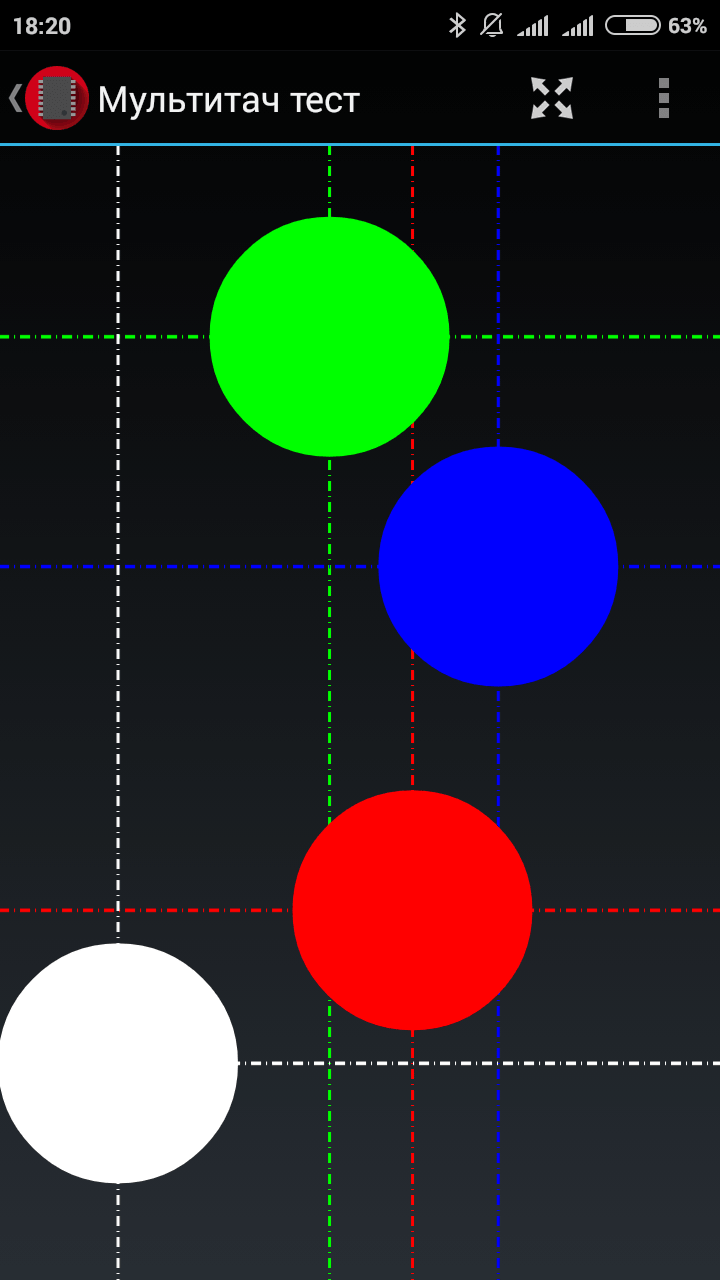
Программ для диагностики Android-устройств довольно много, все обладают схожим функционалом. Изначально мы хотели рассказать о пяти утилитах, но две отсеялись естественным отбором, проиграв по функциональности и полезности конкурентам. В заключении отметим, что Phone Doctor Plus имеет весомое преимущество перед другими утилитами, которые заключается в большом списке тестов и понятном интерфейсе.
Если вы уверены в своих силах и готовы нести полную ответственность за все действия, воспользуйтесь самым многофункциональным инструментом тестирования — инженерным меню.
Не одно приложение которое выше изложено скачивал их и не открывает вылетает чего мне делать подскажите
Простите забыл добавить у меня планшет на андроиде
как протестировать аппаратную часть планшета ч/з ПК (ноутбук), имеется ввиду какой програмулиной?)
как сделать отладку USB на планшете Huawei T2
Как через компьютер проверить Андроид на вирусы
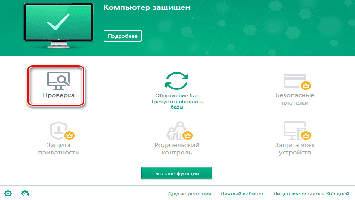
Телефон или планшет на Android имеет определенные сходства с компьютером под Windows, поэтому на него тоже могут попасть вирусы. Специально для этих целей были разработаны антивирусы под Android.
Но что делать, если такой антивирус нет возможности скачать? Можно ли проверить устройство при помощи антивируса на компьютере?
Как через компьютер проверить Андроид на вирусы
Содержание – Как через компьютер проверить Андроид на вирусы
Проверка Android через компьютер
Во многих антивирусах для компьютеров есть встроенная функция проверки подключаемых носителей. Если учесть, что компьютер видит аппарат на Android как отдельное подключаемое устройство, то данный вариант проверки является единственно возможным.
Стоит учитывать особенности антивирусов для компьютеров, работы Android и его файловой системы, а также некоторых мобильных вирусов. Например, мобильная ОС может блокировать доступ антивирусника ко многим системным файлам, что серьёзно сказывается на результатах проверки.
Проверять Android через компьютер следует только в том случае, если больше нет других вариантов.
Способ 1: Avast
Avast – это один из самых популярных антивирусов в мире. Есть платная и бесплатная версии. Для сканирования Android устройства через компьютер вполне хватит функциональности бесплатной версии.
Инструкция к способу:
1. Откройте антивирусник. В левом меню нужно нажать на пункт «Защита». Далее выберите «Антивирус».
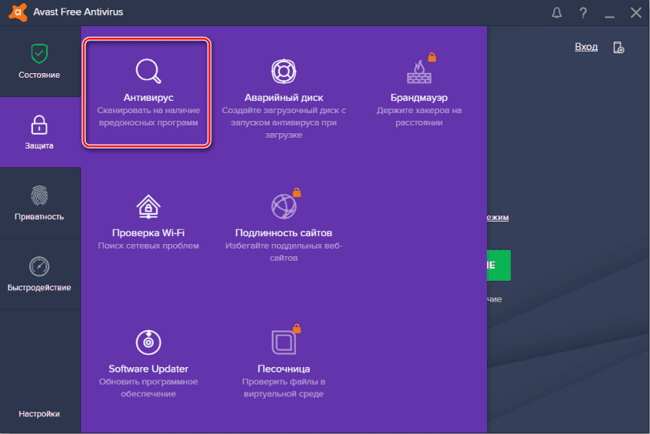
2. Появится окно, где вам будет предложено несколько вариантов сканирования. Выберите «Другое сканирование».
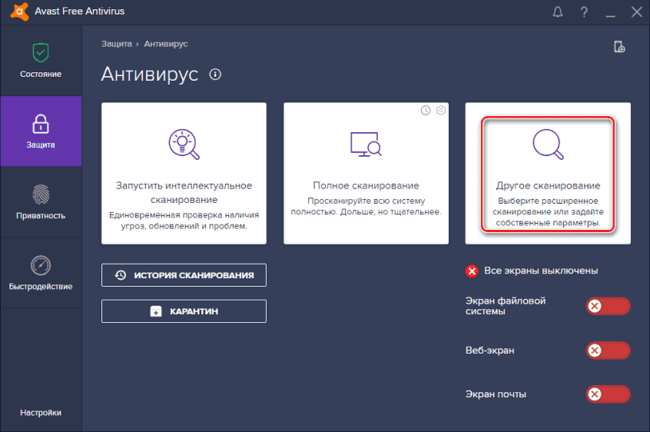
3. Для запуска сканирования планшета или телефона, подключённого к компьютеру по USB, нажмите на «Сканирование USB/DVD». Антивирус автоматически запустит процедуру сканирования всех подключённых к ПК USB-носителей, в том числе и Android-устройств.
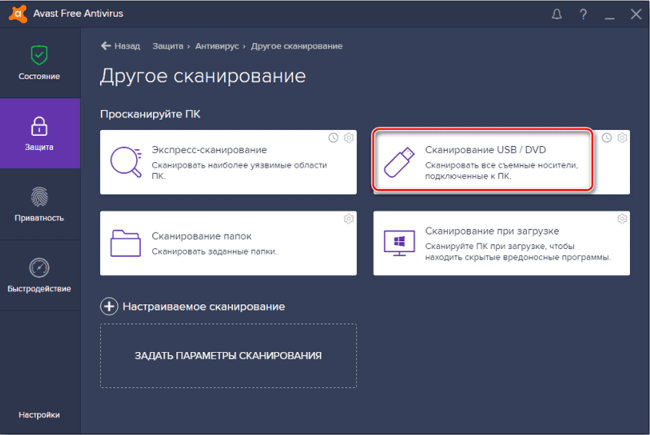
4. По окончании сканирования все опасные объекты будут удалены, либо помещены в «Карантин». Отобразится список потенциально опасных объектов, где вы можете решить, что с ними делать (удалить, отправить в «Карантин», ничего не делать).
Однако если у вас на девайсе стоит какая-либо защита, то такой способ может не сработать, так как Avast не удастся получить доступ к устройству.
Процесс сканирования можно запустить и другим образом:
1. Найдите в «Проводнике» своё устройство. Оно может обозначаться как отдельный съёмный носитель (например, «Диск F»). Щёлкните по нему правой кнопкой мыши.
2. Из контекстного меню выберите вариант «Сканировать». Вместе с надписью должна быть иконка Avast.
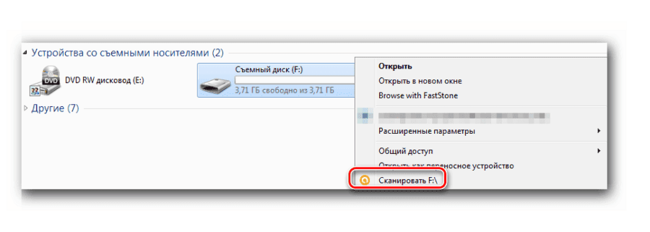
В Avast есть автоматическое сканирование подключаемых по USB-носителей. Возможно, ещё на этом этапе ПО сможет обнаружить вирус на вашем девайсе, без запуска дополнительного сканирования.
Способ 2: Kaspersky Anti-Virus
Рассмотрим процесс настройки сканирования подробнее:
1. Запустите пользовательский интерфейс антивирусника. Там выберите элемент «Проверка».
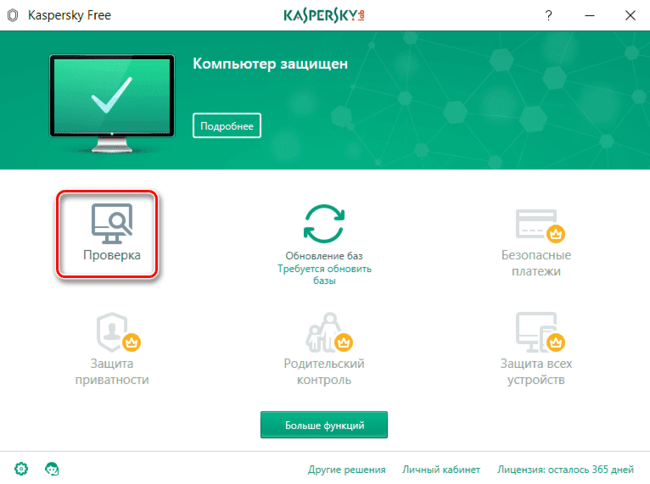
2. В левом меню перейдите по «Проверка внешних устройств». В центральной части окна выберите букву из выпадающего списка, которой был обозначен ваш девайс при подключении к компьютеру.
3. Нажмите «Запустить проверку».
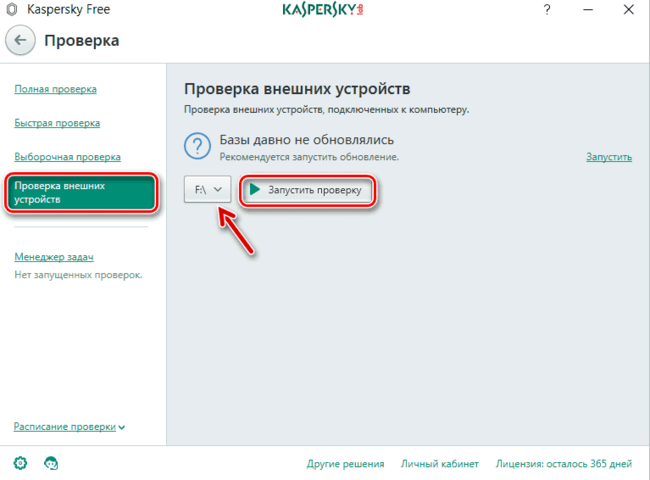
4. Проверка займёт определённое время. По её завершении вам будет представлен список обнаруженных и потенциальных угроз. При помощи специальных кнопок вы можете избавиться от опасных элементов.
Аналогично с Avast, вы можете запустить сканирование, не открывая пользовательский интерфейс антивирусника. Просто найдите в «Проводнике» устройство, что нужно просканировать, кликните по нему правой кнопкой мыши и выберите вариант «Сканировать». Напротив него должна быть иконка Касперского.
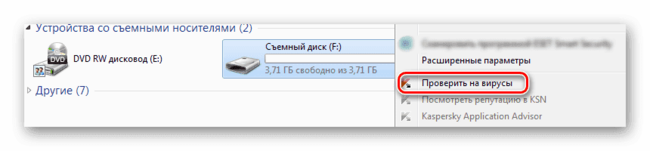
Способ 3: Malwarebytes
Это специальная утилита для обнаружения шпионского, рекламного и другого вредоносного ПО. Несмотря на то, что Malwarebytes пользуется меньшей популярностью у пользователей, чем антивирусы, рассмотренные выше, оно иногда оказывается эффективней последних.
Инструкция по работе с этой утилитой выглядит следующим образом:
1. Скачайте, установите и запустите утилиту. В пользовательском интерфейсе откройте пункт «Проверка», что находится в левом меню.
2. В разделе, где вам предлагается выбрать тип проверки, укажите «Выборочная».
3. Нажмите на кнопку «Настроить сканирование».
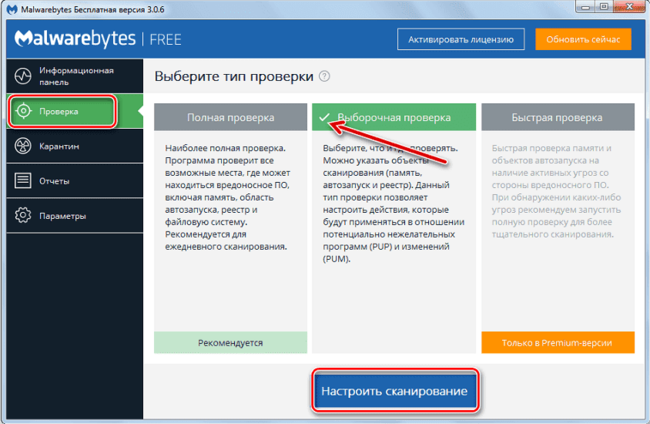
4. Для начала сделайте настройку объектов проверки в левой части окна. Здесь рекомендуется расставить галочки над всеми пунктами за исключением «Проверка на наличие руткитов».
5. В правой части окна отметьте галочкой устройство, которое вам нужно проверить. Скорее всего, оно будет обозначено какой-то буквой как обычная флешка. Реже оно может носить наименование модели девайса.
6. Нажмите «Запустить проверку».
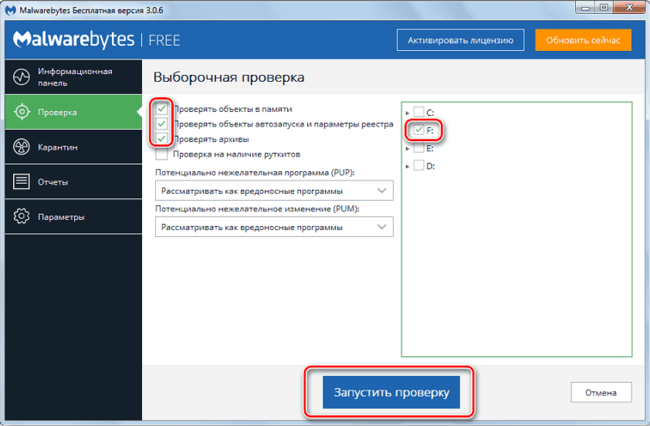
7. Когда проверка будет завершена, вы сможете увидеть список файлов, которые программа сочла потенциально опасными. Из этого списка их можно поместить в «Карантин», а оттуда уже полностью удалить.
Есть возможность запустить сканирование прямо из «Проводника» по аналогии с антивирусами, рассмотренными выше.

Способ 4: Защитник Windows
Эта антивирусная программа есть по умолчанию во всех современных версиях Windows. Её последние версии научились определять и бороться с большинством известных вирусов наравне со своими конкурентами типа Касперского или Аваст.
Рассмотрим, как сделать проверку на вирусы устройства Android при помощи стандартного Защитника:
1. Для начала откройте Защитник. В Windows 10 это можно сделать, воспользовавшись системной поисковой строкой (вызывается нажатием по иконке лупы). Примечательно, что в новых редакциях десятки Защитник был переименован в «Центр безопасности Windows».
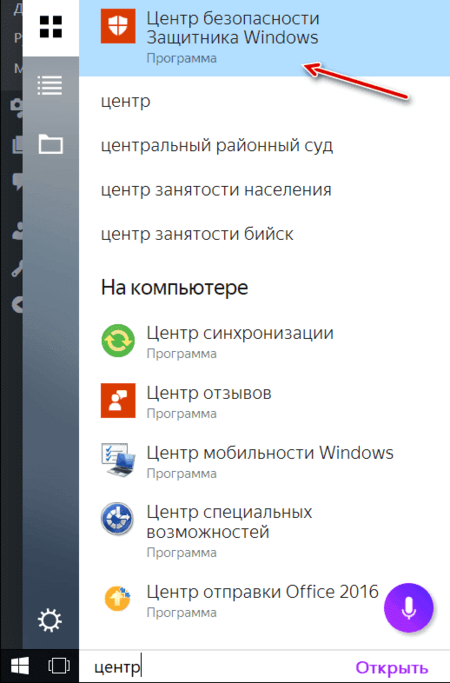
2. Теперь нажмите на любую из иконок щита.
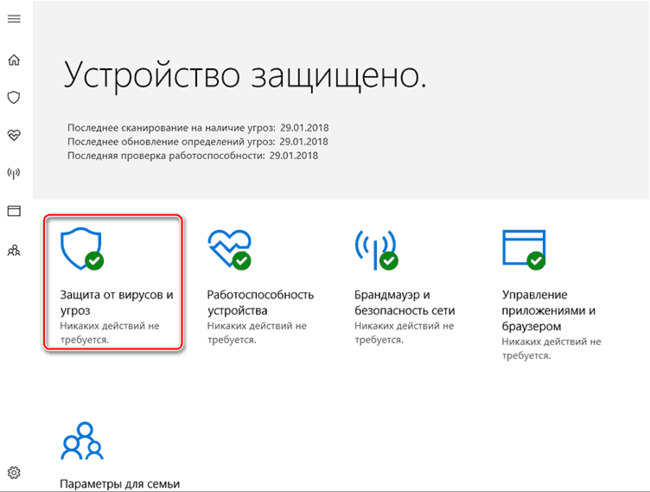
3. Кликните по надписи «Расширенная проверка».
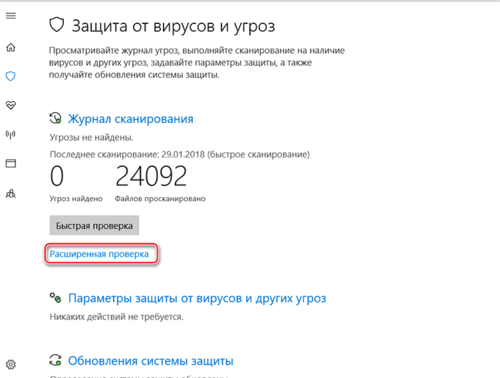
4. Установите маркер на «Настраиваемое сканирование».
5. Нажмите «Выполнить сканирование сейчас».
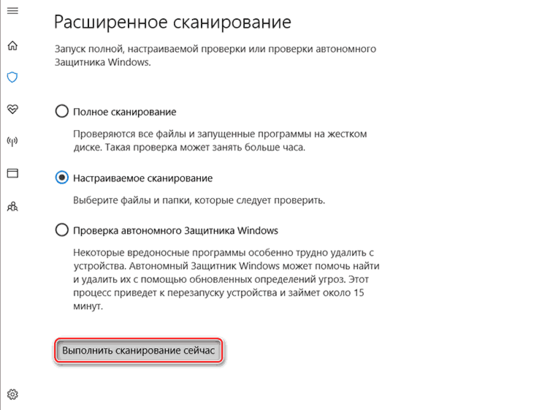
6. В открывшемся «Проводнике» выберите ваше устройство и нажмите «ОК».
7. Дождитесь осуществления проверки. По её окончании вы сможете удалить, либо поместить в «Карантин» все найденные вирусы. Однако некоторые из обнаруженных элементов может не получиться удалить из-за особенностей ОС Android.
Просканировать Android-устройство, используя возможности компьютера, вполне реально, но есть вероятность того, что результат будет неточным, поэтому лучше всего использовать антивирусное ПО, разработанное специально для мобильных устройств.
8 лучших приложений для диагностики Andro > Рубрика: Android
– Эх, собирался купить смартфон, а получил кота 
– Где были твои глаза?
– Да с виду-то он целый, только нерабочим оказался. Не знал, как его проверить, вот и купил «кота в мешке».
Ситуация досадная, но вполне обычная, когда бывший чьим-то мобильник переходит к новому владельцу. Не хотите стать жертвой обмана? Тогда тестируйте девайс перед покупкой.

В сегодняшнем обзоре – 8 лучших приложений для диагностики Android-смартфонов. Они помогут вам узнать, что представляет собой устройство, проверить его исправность и оценить работу каждой функции. Пара минут – и все нужные сведения как на ладони.
AIDA64

Аида отображает полную детализированную информацию об аппаратной и программной начинке девайса, выводит показания датчиков, данные о подключении к сетям и многое другое.

В приложении 13 основных разделов:
Однако мобильная Aida64 не имеет в составе инструментов нагрузочного тестирования и бенчмаркинга. Полученные данные она отображает в виде списков и числовых показателей, понимать которые должен сам пользователь. То есть рассчитана на опытных.
Phone Doctor Plus

В числе его возможностей:
Рабочая область Phone Doctor Plus состоит из четырех основных вкладок:

Утилита не собирает столь подробных сведений о каждой детали, как Aida64, а только тестирует функционал. Для проведения теста пользователь должен выполнить инструкции, которые видит на экране.
Phone Check

Phone Check (Mobile Phone Checker / Tester & Info) совмещает в себе функции Аиды и Доктора: отображает подробные сведения об аппарате и проверяет его работоспособность. Всего в приложении 11 диагностических тестов:

И 2 режима тестирования – простой и подробный. Тесты запускаются последовательно – один за другим. У пользователя есть возможность пропускать отдельные тесты или их этапы.
Помимо оценки функциональности, Phone Check отображает информацию о текущем использовании устройства – загрузке процессора, памяти, сети, заряде аккумулятора, а также общие сведения о системе.
Device Checker *SAM*
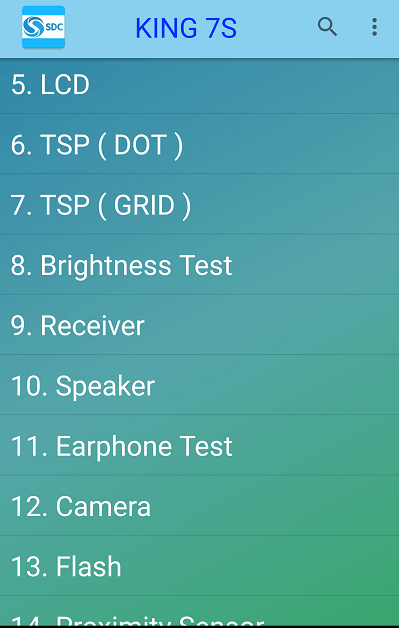
Утилита Device Checker *SAM* (Phone and tablet testing) разработана для диагностики смартфонов и планшетов Samsung, однако исправно выполняет свои задачи и на устройствах других марок. За исключением определения подлинности аппарата – эти функции доступны только владельцам Самсунгов. Зато остальное – 20 с лишним тестов, могут использовать все.
Как показал опыт, на телефоне «НЕ Самсунг» Device Checker *SAM* выдает вполне достоверные результаты – такие же, как рассмотренные выше утилиты-конкуренты. А единственное, что может вызвать затруднение у некоторых юзеров, – это англоязычный интерфейс приложения.
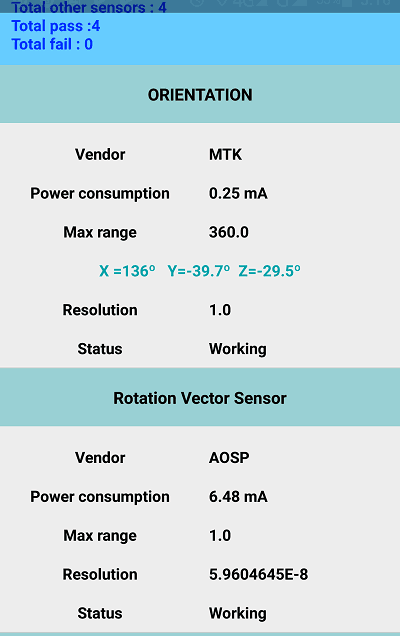
Device Checker *SAM* тестирует следующие компоненты и функции:
Последний тест – информация об устройстве, оказался самым неинформативным. Видимо, он тоже предназначен только для Самсунгов.
PhDoctor
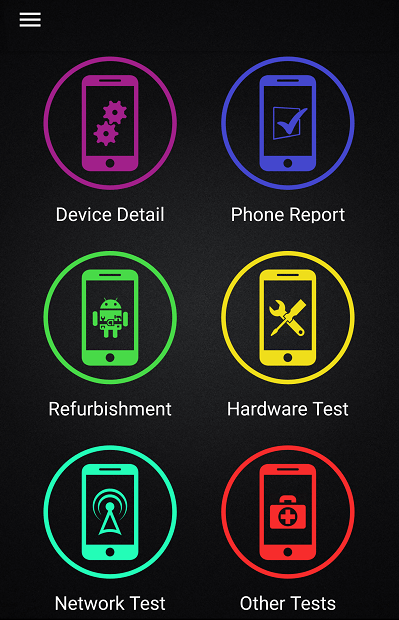
Утилита PhDoctor (Mobile Phone Checker / Tester & Info) имеет почти такой же набор функций, что и конкуренты. Но помимо стандартных тестов, в ней есть пара уникальных. Один из них – определение, является ли телефон Samsung «refurbished», то есть подвергался ли он ремонту на фабрике или в сервисном центре производителя (продавца) до того, как поступил в продажу. Второй – идентификация марки и модели аппарата по номеру IMEI через веб-ресурс www.imei.info
При работе с PhDoctor некоторые пользователи столкнутся с такой же проблемой, что и в Device Checker *SAM* – он тоже страдает отсутствием русского языка.
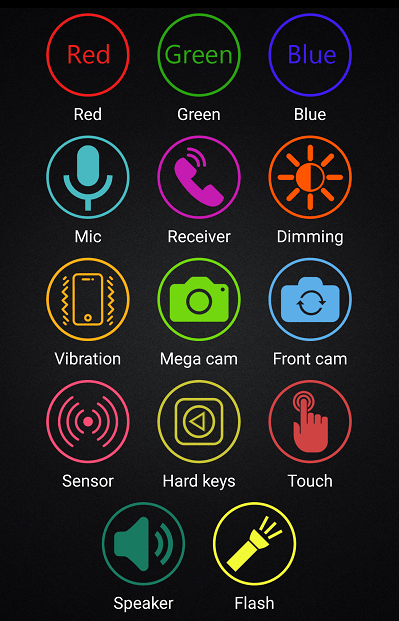
Прочие функции и возможности PhDoctor:
Тестирование Android

Столь прямолинейное название точно не даст перепутать это приложение с чем-либо другим. Да, « Тестирование Android » именно это и делает. Но не только. Кроме 30-ти различных тестов, оно содержит инструменты сбора информации о системе и несколько полезных «приколюшек» – сканер QR-кодов, измеритель громкости звука, горизонтальный уровень и кнопку быстрого включения фонарика.
Интерфейс утилиты так же прост, как и название. Функциональные кнопки сгруппированы по назначению:

«Тестирование Android» может запускаться на смартфонах, планшетах и смарт-часах. Производитель заявляет, что оно оптимизировано для Android 9.0 и некоторых устройств марки Samsung, LG, Huawei, HTC, Google Pixel, Sony Xperia и Nokia.
Phone Doctor For Android
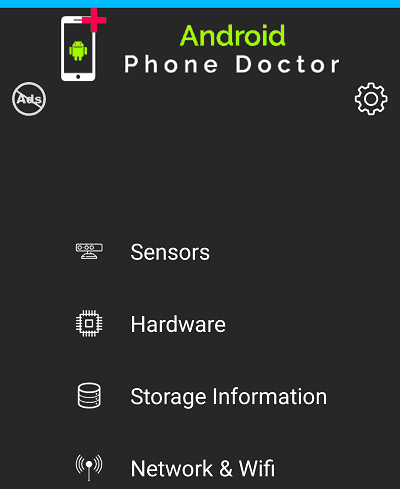
Phone Doctor For Android имеет несколько унылый дизайн. И первое, что видит пользователь после его запуска, – такой же унылый рекламный баннер. Русским языком здесь тоже, увы, не пахнет. Похоже, у многих это отбивает желание юзать программу дальше, но если присмотреться к ее функционалу, то всё не так уж и печально.
Функции «Доктора №2» поделены на 4 группы: «Датчики» (Sensors), «Железо» (Hardware), «Хранилище и оперативная память» (Storage Information) и «Сеть и Wi-Fi» (Network & WiFi).
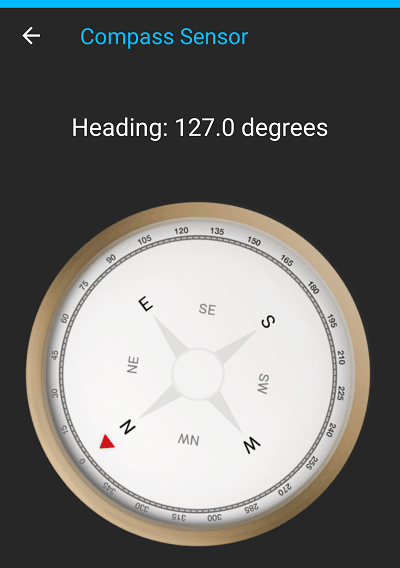
AnTuTu Benchmark
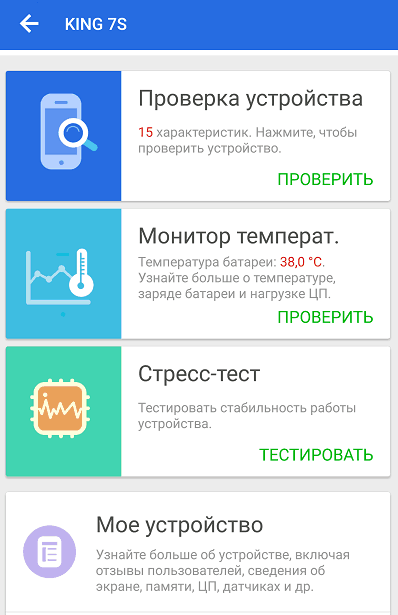
Согласитесь, без AnTuTu Benchmark обзор приложений для диагностики Андроид-гаджетов был бы неполным. Ведь это, пожалуй, самое популярное в мире средство сравнительного тестирования производительности мобильных устройств.
По итогам каждого теста смартфон получает баллы (иногда их называют «попугаями»), которые затем суммируются и формируют общий показатель AnTuTu. Этим показателем и принято мериться.
Кроме того, AnTuTu Benchmark собирает общие сведения о системе и отдельных ее составляющих – сенсорах, экране, батарее, тачскрине, HTML 5 в браузере, а также проводит стресс-тесты на стабильность.
Какое из восьми приложений самое лучшее? Наверное, то где больше функций и удобней интерфейс. Чаще всего так и есть, но бывают исключения. Ведь не существует программ, которые корректно работают абсолютно на всех устройствах. Поэтому лучшим для вас будет то, что больше всего «по душе» и «по зубам» вашему смартфону.
Как проверить смартфон на вирусы через ПК?
Смартфоны, как и компьютеры, подвержены заражению вирусным ПО: Трояны, шпионские программы, рекламные вирусы. Это может стать причиной снижения производительности устройства и потери персональных данных: пароли от аккаунтов в социальных сетях, пин-коды банковских карт.

Чтобы обезопасить мобильное устройство от появления вредоносного ПО, нужно проверять смартфоны на вирусы. Проверить устройство можно через компьютер. Для этого используются специальные антивирусы.
На первом этапе работы следует подключить смартфон к ПК через USB. После этого нужно включить отладку по USB в разделе «Настройки» — «Опции разработчика».

После включения отладки на смартфоне откроется окно, в котором пользователям следует выбрать тип USB-соединения. Нужно выбрать пункт «Синхронизация носителя (MTP)». Компьютер автоматически определит устройство. Смартфон будет отображаться в проводнике ОС Windows.

Выполнив эти действия, пользователи могут приступать к процессу проверки смартфона на вирусы через ПК.
Avast
Avast — антивирус, который специализируется на поиске и удалении вредоносного ПО: руткиты, шпионские программы, Трояны. В программе есть возможность сканирования подключённых к компьютеру устройств: смартфонов, планшетов, USB-флешек, внешних жёстких дисков и других накопителей.
Утилита работает на всех актуальных версиях операционной системы Windows (32/64 бит) и переведена на русский язык. Модель распространения — условно-бесплатная. Чтобы получить доступ ко всем функциям и возможностям антивируса Avast, нужно купить лицензию за 2930 рублей. К счастью, у программы есть бесплатная пробная версия, которую можно скачать здесь.
Чтобы запустить проверку смартфона на вирусы, нужно запустить антивирус на компьютере. В главном окне приложения необходимо перейти в раздел «Защита» — «Проверка на вирусы».

В открывшемся разделе следует выбрать пункт «Выборочное сканирование». Этот инструмент даёт возможность пользователям вручную отмечать папки и разделы для поиска вирусных угроз.

После этого откроется небольшое окно, в котором нужно отметить галочкой подключённый к компьютеру смартфон. По завершении процесса отобразятся результаты выполненного сканирования.

Malwarebytes
Malwarebytes — утилита, которая используется для поиска и удаления вредоносного ПО, шпионских программ, руткитов и рекламных баннеров. В программе есть возможность интеграции приложения в контекстное меню для проверки файлов по требованию пользователей, а также возможность анализа системы в режиме реального времени.
Программа совместима с операционной системой Windows (32/64 бит) и переведена на русский язык. Для скачивания доступна ознакомительная версия, а лицензия Malwarebytes стоит 40 долларов на 1 год.
После запуска приложения нужно перейти в раздел «Проверка» и выбрать пункт «Выборочная проверка». Этот инструмент даёт возможность пользователям вручную выбрать разделы для сканирования.

Далее, необходимо нажать «Настроить сканирование». Откроется новое окно, в котором нужно отметить галочкой раздел со смартфоном. В левой части окна пользователи могут настроить параметры сканирования устройства. Нам также доступна возможность запуска проверки телефона по расписанию.

Чтобы начать сканирование, нужно нажать кнопку «Запустить проверку». По завершении процесса утилита Malwarebytes предложит удалить или добавить в карантин все обнаруженные вредоносные программы.
Топ-10 приложений для диагностики Android
При покупке телефона у многих пользователей возникает интерес: «Насколько мощно работает гаджет?». Внешнюю оболочку оценить не трудно, а о качестве «начинки» приходится только догадываться. Самый простой метод продиагностировать состояние телефона – установить соответствующие приложения из Play Market. О них и пойдет речь ниже.
№1: Phone Doctor Plus

Приложение отображает общую информацию об устройстве на главном экране. В базу внедрено 20 тестов, которые запускаются одним кликом. Преимущества программы:
Недочеты: не анализирует сбои в камере, работает исправно только с системными приложениями. Пользователи отмечают, что иногда виснет при загрузке.
Сначала AIDA64 выпускалась только для ПК, теперь её можно установить на смартфон. Функционал весьма широкий. Программа отображает все данные о дисплее, батарее, памяти, прошивке и пр. В этом и заключается основное преимущество ПО. Недостаток: невзрачный «сыроватый» дизайн.
№3: Phone Tester

На главном экране сразу отображается список тестов. Дает детальный отчет об интернет-соединении, операторе, кодах провайдеров, спутнике, батарее. С помощью Phone Tester можно диагностировать экран с помощью мультитач-теста. Недостатки: много рекламы, не «распознает» микрочипы.
№4: TestM

Принцип работы приложения ничем не отличается от предыдущих. Основные преимущества:
Недочеты: много рекламы, потребляет много энергии.
№5: AnTuTu Tester

Приложением пользуется более 10 млн людей по всему миру. Преимущества обновленного ПО:
Недостатки проги: требуется установка дополнительного 3D-пакета.
№6: Sensor Box

Приложение считывает сенсорные характеристики девайса. Дизайн приятный, есть графики изменений, детальная информация об использовании аппаратного обеспечения – это несомненный плюс. Недочеты: иногда «вылетает» звук, не поддерживает русский язык.
№7: Carista OBD2 Pro

Это приложение-помощник для диагностики автомобиля с помощью устройства Android. Программа информирует, по какой причине зажигается тот или иной датчик, тестирует внутреннюю электронику, состояние подушки безопасности и пр. Главный плюс приложения: это оптимальный подручный инструмент для тех, кто желает быть в курсе технического состояния авто. Недочеты: за разблокировку некоторых функций нужно платить.
№8: Linpack

Это приложение категории branchmark, используемое для измерения процессорной производительности. Программа пока не успела зарекомендовать себя в магазине, но функционирует вполне исправно. Это большой плюс. Есть один недочет: так как разработка еще «сыровата», приложение частенько вылетает.
№9: Neocore

С помощью Neocore можно протестировать графический процессор. Результаты отображаются на FPS. Основные преимущества: функционирует исправно (без багов), показывает детальную информацию о состоянии выбранных составляющих ОС. Минусы приложения: работает не на каждом устройстве.
№10: Vellamo

Принцип работы аналогичен Neocore (разработчик – одна и та же компания). Приложение содействует в измерении производительности web-серфинга на ОС Андроид по рендерингу, джаваскрипту, пользовательским взаимодействиям. Анализирует качество соединения с интернетом. Это большой плюс для пользователя. Недостатки: в Play Market программы нет, нужно скачивать со сторонних источников.
Источник
Если вы никогда не запускали диагностический тест на своем смартфоне, это стоит сделать, особенно если ваш смартфон уже откровенно демонстрирует свой возраст или если вы приобрели смартфон бывший в употреблении и хотите проверить его состояние. Средства диагностики также полезны, когда ваше устройство, вдруг, начало функционировать не так шустро, как прежде, но вы не можете точно определить, почему. Вместо того, чтобы гадать на кофейной гуще и приступать к ремонту неисправного аппарата по методу «в процессе разберусь, что с ним не так», лучше провести диагностическое сканирование, которое может точно определить, что происходит с вашим смартфоном, или, по крайней мере, предоставить подробный список данных, который поможет понять, в каком направлении двигаться дальше.

К сожалению, поиск встроенных инструментов для диагностики на Android-смартфонах может быть непростой задачей, а на некоторых устройствах хороших диагностических опций попросту нет, если они, вообще, есть. Но вы всегда можете обратиться за помощью к сторонним приложениям.
Встроенные средства диагностики
Большинство Android-смартфонов имеют несколько простых инструментов для диагностики, скрытых в ОС, но они разнятся в зависимости от устройства. Эти инструменты можно найти, введя специальные коды в номеронабирателе вашего телефона. Введите приведенные ниже коды, и меню диагностики должно открыться автоматически.

Вот два основных кода, которые можно использовать на большинстве Android-смартфонов:
- *#0*# (скрытое меню диагностики): некоторые смартфоны поставляются с полноценным меню диагностики. Оттуда вы можете запустить проверку, по крайней мере, некоторых аппаратных средств телефона. Однако этот код доступен не на всех устройствах – например, ничего не произошло, когда мы попробовали этот код на Pixel XL, хотя на Samsung Galaxy S9 меню появилось. Для тех, у кого меню все же появится, вам повезло, так как это функциональный и очень удобный вариант проведения диагностики. Меню предлагает ряд автономных тестов для проверки производительности различных частей вашего телефона, таких как экран (распознавание касания, точность цветопередачи), камеры, сенсор и физические кнопки, такие как кнопка включения/блокировки и клавиши громкости.
- *#*#4636#*#* (меню информации об использовании): это меню будет отображаться на большем количестве устройств, чем скрытое меню диагностики, но общая информация будет отличаться в зависимости от устройства. Как минимум, вы должны увидеть историю использования приложения; статистику подключений к Wi-Fi и сотовой сети в режиме реального времени; и базовую информация о телефоне, такую как используемый оператор, номер телефона и так далее.
Вам не нужно нажимать кнопку вызова или что-то еще, чтобы открыть скрытые меню, они должны просто открыться автоматически. Если при вводе кода ничего не происходит, значит, ваш телефон не имеет этой функции. Точно так же некоторые устройства не предоставляют эту полезную информацию, как, например, вышеупомянутый Google Pixel (который использует сервисы Google для сбора диагностической информации с вашего телефона в фоновом режиме). Если это так, и ваш смартфон не поддерживает встроенное меню диагностики, то переходите к следующему абзацу, в котором мы рассказали о сторонних средствах проведения диагностики мобильных устройств.
TestM
Это приложение позволяет выполнять как быструю оценку состояния вашего устройства, так и полную диагностику оборудования на устройствах под управлением Android. Полное сканирование выполняет простые действия, которые проверяют все основные аппаратные функции вашего телефона, включая камеры, аккумулятор и зарядка, сенсоры и датчики, точность определения местоположения, Bluetooth и модуль сотовой связи.
Каждый тест довольно прост, а их результаты легко читаются. Если во время сканирования обнаруживается, что что-то не так, приложение может дать вам рекомендации для посещения сервисного центра. Единственный существенный недостаток TestM заключается в том, что оно показывает рекламу перед каждым тестом, что иногда раздражает. Премиум-версия без рекламы может быть разблокирована за 18 долларов, но это, на мой взгляд, очень высокая цена для такого рода приложения.
Phone Check and Test

Phone Check and Test – это, на первый взгляд, очень простое приложение может гораздо больше, чем просто проверить работоспособности аппаратного обеспечения вашего смартфона. Полное сканирование включает в себя глубокую диагностику ЦП, памяти и аккумулятора, а показания теста очень подробны. Это делает проверку и тестирование телефона немного менее удобным для пользователя, чем TestM, но это отличный инструмент для устранения неполадок, который предоставляет вам массу данных.
Хотя бесплатная версия и содержит рекламу, она здесь не так назойлива, и, конечно, у вас есть возможность избавиться от рекламы, перейдя версию Plus всего за 2 доллара. Версия Plus также добавляет еще несколько инструментов для диагностики и позволяет запускать автономные тесты для каждого компонента оборудования отдельно, что экономит время на фоне полного сканирования системы.
Делитесь своим мнением в комментариях под этим материалом и в нашем Telegram-чате.
by Milan Stanojevic
Milan has been enthusiastic about technology ever since his childhood days, and this led him to take interest in all PC-related technologies. He’s a PC enthusiast and he… read more
Published on September 29, 2020
- Your phone is a daily part of your life, but every phone can encounter issues.
- Speaking of phone issues, in today’s article we’re going to show you the best software to fix Android phones.
- Do you want to learn more about Android? Be sure to check this dedicated Android article for more information.
- We covered all sorts of software in past, and you can find it in our Software Hub.

XINSTALL BY CLICKING THE DOWNLOAD FILE
This software will repair common computer errors, protect you from file loss, malware, hardware failure and optimize your PC for maximum performance. Fix PC issues and remove viruses now in 3 easy steps:
- Download Restoro PC Repair Tool that comes with Patented Technologies (patent available here).
- Click Start Scan to find Windows issues that could be causing PC problems.
- Click Repair All to fix issues affecting your computer’s security and performance
- Restoro has been downloaded by 0 readers this month.
Sometimes your phone can encounter certain issues, and in order to fix them, you might need to use specific software.
Speaking of which, in today’s article we’re going to show the best software to fix Android phones, so let’s get started, shall we?
What is the best software to fix Android phones?
Tenorshare ReiBoot
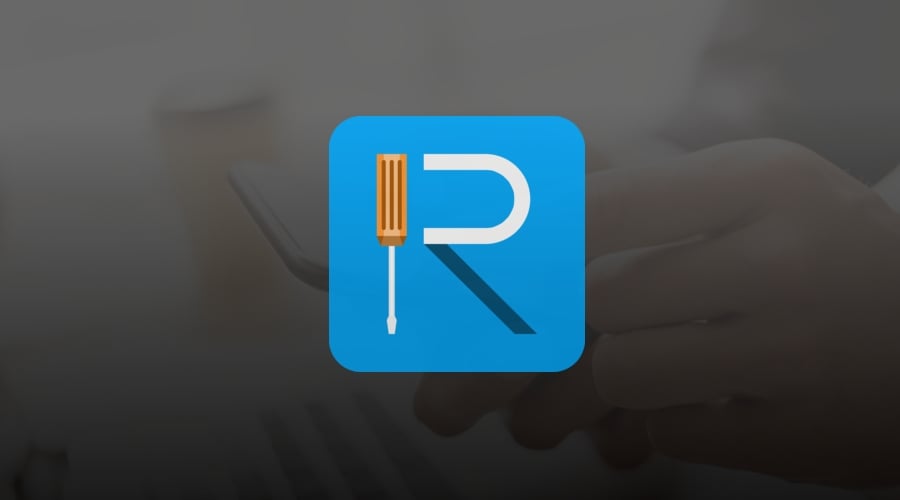
Tenorshare ReiBoot is a repair software for Android phones that lets you boot into Bootloader mode on any Android device with a single click, so there’s no need to use the key combination to access fastboot.
In addition to Bootloader, you can also access Recovery Mode just as easily with a single click. If you tend to flash your ROM or Kernel, you’ll be pleased to know that you can also access Download or Odin mode.
Tenorshare ReiBoot can also be used to clear system cache or partition cache from your phone and make your device snappy again.
As for compatibility, this software works with 600+ Android devices, regardless of the manufacturer or your carrier.
Tenorshare ReiBoot is a great software if you want to fix all sorts of Android issues, so we strongly suggest that you consider it.
Tenorshare ReiBoot features:
- Supports over 600+ different devices
- Can fix over 50+ different Android issues
- Ability to boot to fastboot, Recovery Mode, Download/Odin mode with a single click
- Can delete system/partition cache
- Can fix slowdowns

Tenorshare ReiBoot
Tenorshare ReiBoot is powerful Android repair software that can fix over 50 different issues on your phone.
FoneLab Broken Android Data Extraction

If you’re looking for software to fix Android phones and extract your data, you should consider using FoneLab Broken Android Data Extraction.
The software can fix your Android device with a couple of clicks, and you can also use the software to recover files from your phone’s SD card.
The software can recover all sorts of data including photos, music, contacts, messages, videos, documents, call history, and WhatsApp data.
The application can also help if your device isn’t responding or if you’re experiencing system crashes, black screen, reboot loop or any other similar problems.
FoneLab Broken Android Data Extraction is a great software for data extraction, and it’s optimized for Samsung devices, so be sure to consider it.
FoneLab Broken Android Data Extraction features:
- Ability to extract data from the SD card
- Can recover photos, music, contacts, messages, videos, documents, call history, etc.
- Can help with system crashes, reboot loops, black screen, and other issues
- Supports a wide array of Samsung devices

FoneLab Broken Android Data Extraction
FoneLab Broken Android Data Extraction can repair your Android phone, but it can also help you recover lost files.
PhoneRescue
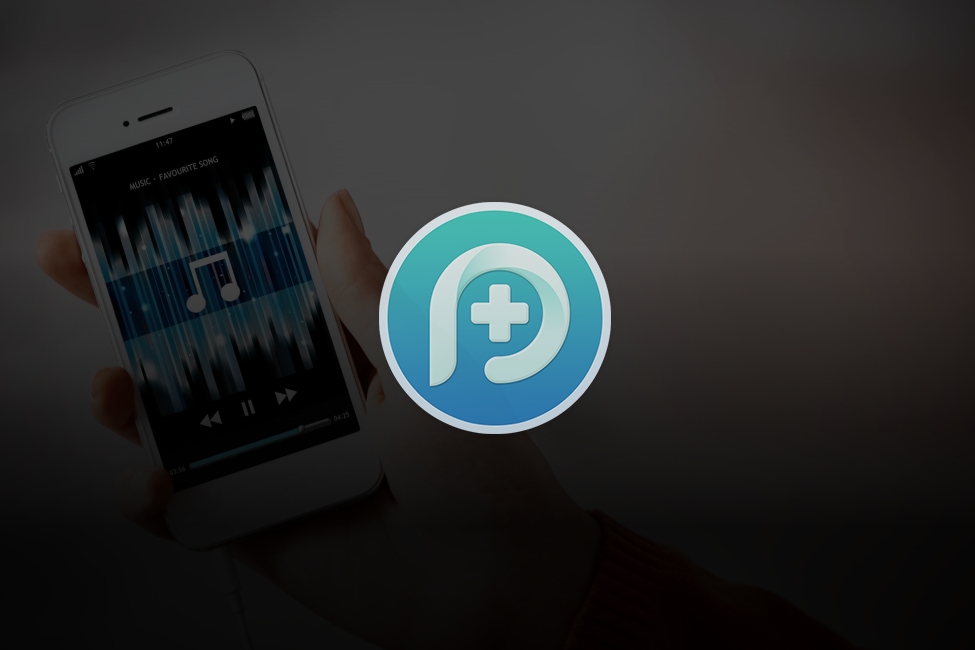
PhoneRescue is another great software that can fix your Android phones. Speaking of phones, the software works with SAMSUNG, HUAWEI, LG, Google, and devices from all other manufactures.
The software allows you to easily restore all accidentally deleted data including your messages, contacts, call logs, and calendar.
PhoneRescue can also recover hidden files that are stored deep inside of your device. This includes media files, but also various application data.
Some PC issues are hard to tackle, especially when it comes to corrupted repositories or missing Windows files. If you are having troubles fixing an error, your system may be partially broken.
We recommend installing Restoro, a tool that will scan your machine and identify what the fault is.
Click here to download and start repairing.
Using this software, you can also remove the lock screen and access the locked device once again. Keep in mind that this feature only works for supported models and not all Android phones.
PhoneRescue is great software, and it’s a perfect choice if you want to recover phone data or gain access to a locked device, so be sure to try it out.
PhoneRescue features:
- Supports a wide array of Android devices
- Allows you to easily restore deleted data
- Can restore hidden files
- Ability to remove lock screen on supported devices

PhoneRescue
PhoneRescue is great software that can restore deleted data and repair your Android phone.
FonePaw Android Data Recovery
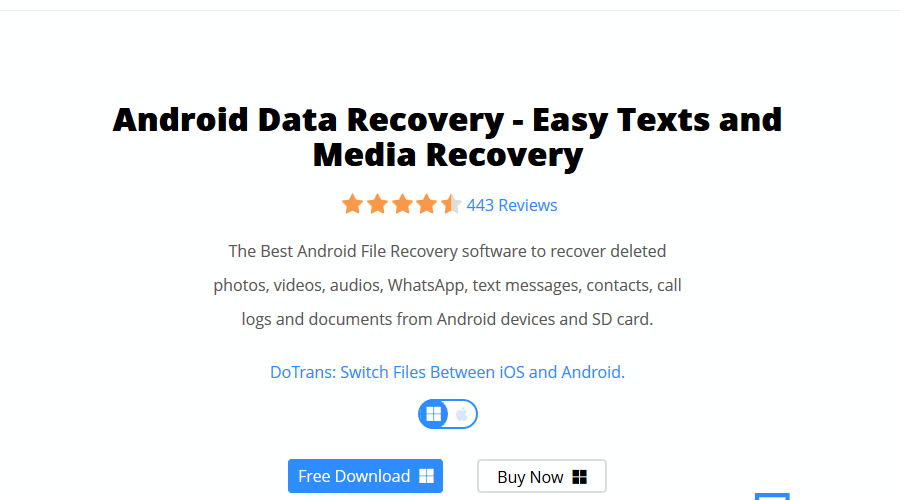
Another software that might help you fix your Android phone is FonePaw Android Data Recovery. The software is specialized in data recovery, so you can easily retrieve the data from your phone.
As for the type of data that you can recover, the application can recover contacts, messages, call logs, Whatsapp data, photos, videos, music, and documents.
FonePaw Android Data Recovery is faster than its competitors, and it can retrieve files without any additional file loss. In addition, you can preview files before you recover them, which can be useful.
The application is simple to use and it can help you with accidental file deletion, OS crashes, SD and SIM card issues, rooting errors, ROM flashing problems, and malware issues.
Overall, FonePaw Android Data Recovery is a simple but powerful software that should be able to recover your files in case of an emergency.
FonePaw Android Data Recovery features:
- Ability to restore contacts, messages, call logs, photos, music, and other data
- Ability to preview files
- Faster than its competitors
- Simple to use
- Supports over 6000 phone models
⇒ Get FonePaw Android Data Recovery
MiniTool Mobile Recovery for Android

If you’re having issues with your Android phone, you might want to try MiniTool Mobile Recovery for Android. The software comes with a simple and friendly interface, so it’s incredibly simple to use.
The application is optimized for data recovery, and it can recover lost, deleted, and corrupted data from various Android devices. In addition, you can use this software to recover data from SD cards as well.
As for the data that you can recover, MiniTool Mobile Recovery for Android will recover messages, contacts, call history, as well as photos, videos, music, and other multimedia data.
We also have to mention that this software might come in handy if you’re experiencing system crashes, or if you’re having problems with a forgotten password, virus attacks, OS errors, and other issues.
MiniTool Mobile Recovery for Android is simple to use, and it can be used to recover all sorts of data, so you might want to try it out.
MiniTool Mobile Recovery for Android features:
- Simple to use
- Ability to restore lost, delete, and corrupted files
- Can recover messages, contacts, photos, videos, music, and other files
- Can help with system crashes, virus attacks, OS errors, and other problems
⇒ Get MiniTool Mobile Recovery for Android
Fixing your Android phone doesn’t have to be a tedious task, and you should be able to do it as long as you use the proper software to fix Android phones.
Still having issues? Fix them with this tool:
SPONSORED
If the advices above haven’t solved your issue, your PC may experience deeper Windows problems. We recommend downloading this PC Repair tool (rated Great on TrustPilot.com) to easily address them. After installation, simply click the Start Scan button and then press on Repair All.
![]()
Newsletter
by Milan Stanojevic
Milan has been enthusiastic about technology ever since his childhood days, and this led him to take interest in all PC-related technologies. He’s a PC enthusiast and he… read more
Published on September 29, 2020
- Your phone is a daily part of your life, but every phone can encounter issues.
- Speaking of phone issues, in today’s article we’re going to show you the best software to fix Android phones.
- Do you want to learn more about Android? Be sure to check this dedicated Android article for more information.
- We covered all sorts of software in past, and you can find it in our Software Hub.

XINSTALL BY CLICKING THE DOWNLOAD FILE
This software will repair common computer errors, protect you from file loss, malware, hardware failure and optimize your PC for maximum performance. Fix PC issues and remove viruses now in 3 easy steps:
- Download Restoro PC Repair Tool that comes with Patented Technologies (patent available here).
- Click Start Scan to find Windows issues that could be causing PC problems.
- Click Repair All to fix issues affecting your computer’s security and performance
- Restoro has been downloaded by 0 readers this month.
Sometimes your phone can encounter certain issues, and in order to fix them, you might need to use specific software.
Speaking of which, in today’s article we’re going to show the best software to fix Android phones, so let’s get started, shall we?
What is the best software to fix Android phones?
Tenorshare ReiBoot
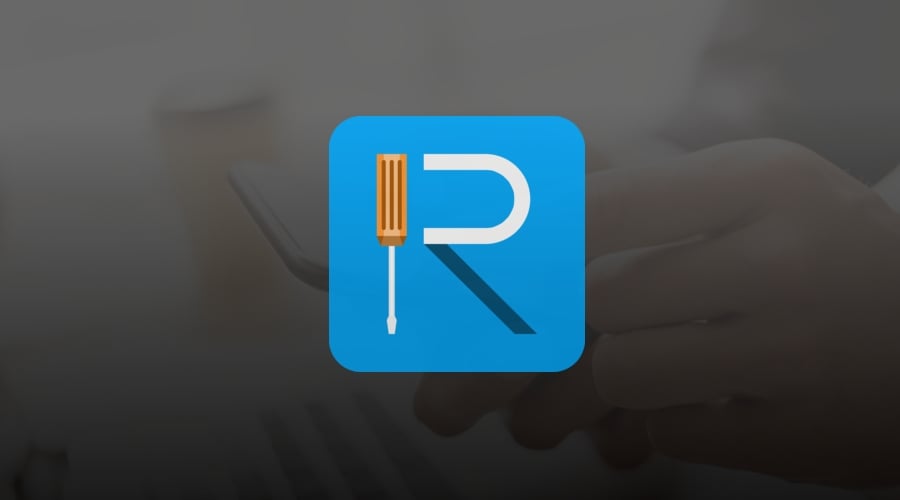
Tenorshare ReiBoot is a repair software for Android phones that lets you boot into Bootloader mode on any Android device with a single click, so there’s no need to use the key combination to access fastboot.
In addition to Bootloader, you can also access Recovery Mode just as easily with a single click. If you tend to flash your ROM or Kernel, you’ll be pleased to know that you can also access Download or Odin mode.
Tenorshare ReiBoot can also be used to clear system cache or partition cache from your phone and make your device snappy again.
As for compatibility, this software works with 600+ Android devices, regardless of the manufacturer or your carrier.
Tenorshare ReiBoot is a great software if you want to fix all sorts of Android issues, so we strongly suggest that you consider it.
Tenorshare ReiBoot features:
- Supports over 600+ different devices
- Can fix over 50+ different Android issues
- Ability to boot to fastboot, Recovery Mode, Download/Odin mode with a single click
- Can delete system/partition cache
- Can fix slowdowns

Tenorshare ReiBoot
Tenorshare ReiBoot is powerful Android repair software that can fix over 50 different issues on your phone.
FoneLab Broken Android Data Extraction

If you’re looking for software to fix Android phones and extract your data, you should consider using FoneLab Broken Android Data Extraction.
The software can fix your Android device with a couple of clicks, and you can also use the software to recover files from your phone’s SD card.
The software can recover all sorts of data including photos, music, contacts, messages, videos, documents, call history, and WhatsApp data.
The application can also help if your device isn’t responding or if you’re experiencing system crashes, black screen, reboot loop or any other similar problems.
FoneLab Broken Android Data Extraction is a great software for data extraction, and it’s optimized for Samsung devices, so be sure to consider it.
FoneLab Broken Android Data Extraction features:
- Ability to extract data from the SD card
- Can recover photos, music, contacts, messages, videos, documents, call history, etc.
- Can help with system crashes, reboot loops, black screen, and other issues
- Supports a wide array of Samsung devices

FoneLab Broken Android Data Extraction
FoneLab Broken Android Data Extraction can repair your Android phone, but it can also help you recover lost files.
PhoneRescue
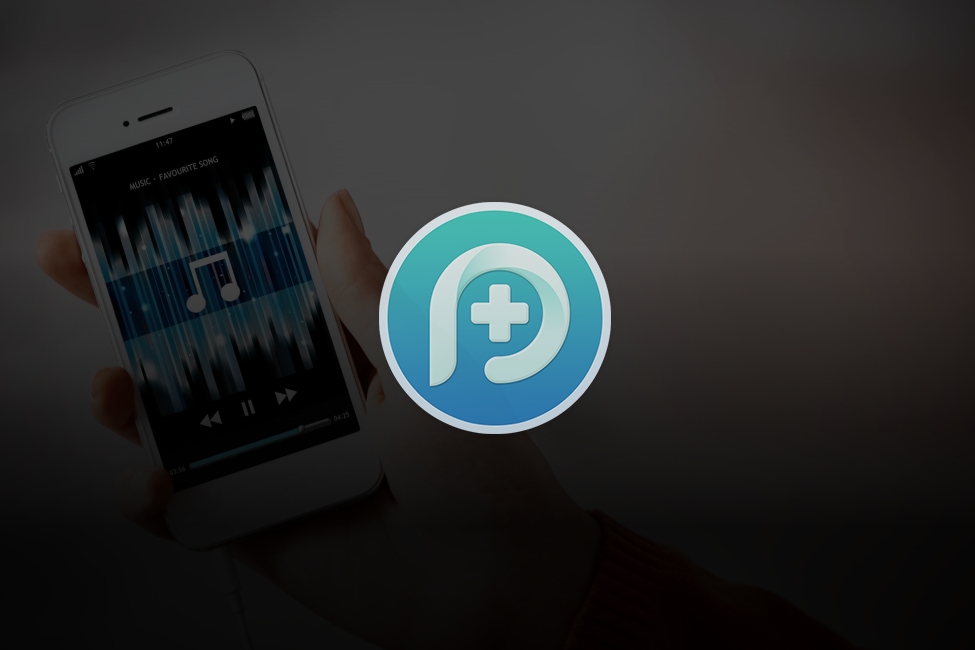
PhoneRescue is another great software that can fix your Android phones. Speaking of phones, the software works with SAMSUNG, HUAWEI, LG, Google, and devices from all other manufactures.
The software allows you to easily restore all accidentally deleted data including your messages, contacts, call logs, and calendar.
PhoneRescue can also recover hidden files that are stored deep inside of your device. This includes media files, but also various application data.
Some PC issues are hard to tackle, especially when it comes to corrupted repositories or missing Windows files. If you are having troubles fixing an error, your system may be partially broken.
We recommend installing Restoro, a tool that will scan your machine and identify what the fault is.
Click here to download and start repairing.
Using this software, you can also remove the lock screen and access the locked device once again. Keep in mind that this feature only works for supported models and not all Android phones.
PhoneRescue is great software, and it’s a perfect choice if you want to recover phone data or gain access to a locked device, so be sure to try it out.
PhoneRescue features:
- Supports a wide array of Android devices
- Allows you to easily restore deleted data
- Can restore hidden files
- Ability to remove lock screen on supported devices

PhoneRescue
PhoneRescue is great software that can restore deleted data and repair your Android phone.
FonePaw Android Data Recovery
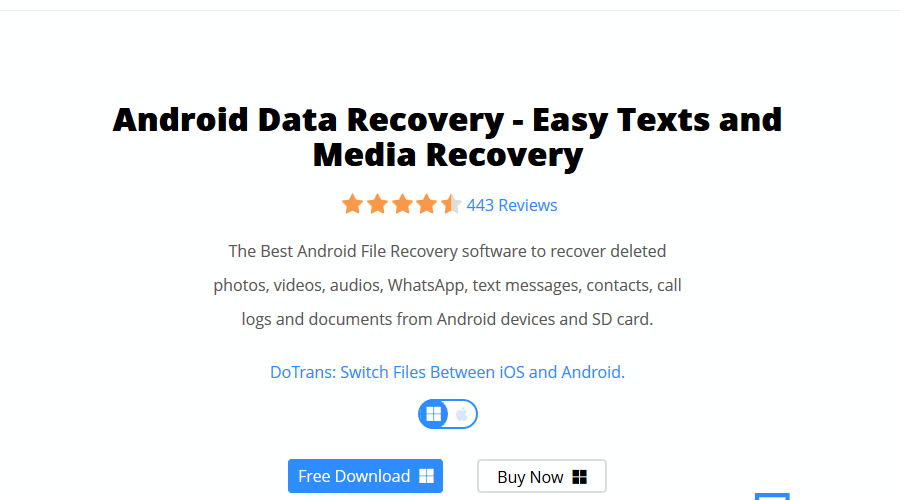
Another software that might help you fix your Android phone is FonePaw Android Data Recovery. The software is specialized in data recovery, so you can easily retrieve the data from your phone.
As for the type of data that you can recover, the application can recover contacts, messages, call logs, Whatsapp data, photos, videos, music, and documents.
FonePaw Android Data Recovery is faster than its competitors, and it can retrieve files without any additional file loss. In addition, you can preview files before you recover them, which can be useful.
The application is simple to use and it can help you with accidental file deletion, OS crashes, SD and SIM card issues, rooting errors, ROM flashing problems, and malware issues.
Overall, FonePaw Android Data Recovery is a simple but powerful software that should be able to recover your files in case of an emergency.
FonePaw Android Data Recovery features:
- Ability to restore contacts, messages, call logs, photos, music, and other data
- Ability to preview files
- Faster than its competitors
- Simple to use
- Supports over 6000 phone models
⇒ Get FonePaw Android Data Recovery
MiniTool Mobile Recovery for Android

If you’re having issues with your Android phone, you might want to try MiniTool Mobile Recovery for Android. The software comes with a simple and friendly interface, so it’s incredibly simple to use.
The application is optimized for data recovery, and it can recover lost, deleted, and corrupted data from various Android devices. In addition, you can use this software to recover data from SD cards as well.
As for the data that you can recover, MiniTool Mobile Recovery for Android will recover messages, contacts, call history, as well as photos, videos, music, and other multimedia data.
We also have to mention that this software might come in handy if you’re experiencing system crashes, or if you’re having problems with a forgotten password, virus attacks, OS errors, and other issues.
MiniTool Mobile Recovery for Android is simple to use, and it can be used to recover all sorts of data, so you might want to try it out.
MiniTool Mobile Recovery for Android features:
- Simple to use
- Ability to restore lost, delete, and corrupted files
- Can recover messages, contacts, photos, videos, music, and other files
- Can help with system crashes, virus attacks, OS errors, and other problems
⇒ Get MiniTool Mobile Recovery for Android
Fixing your Android phone doesn’t have to be a tedious task, and you should be able to do it as long as you use the proper software to fix Android phones.
Still having issues? Fix them with this tool:
SPONSORED
If the advices above haven’t solved your issue, your PC may experience deeper Windows problems. We recommend downloading this PC Repair tool (rated Great on TrustPilot.com) to easily address them. After installation, simply click the Start Scan button and then press on Repair All.
![]()
Newsletter
– Эх, собирался купить смартфон, а получил кота 🙁
– Где были твои глаза?
– Да с виду-то он целый, только нерабочим оказался. Не знал, как его проверить, вот и купил «кота в мешке».
Ситуация досадная, но вполне обычная, когда бывший чьим-то мобильник переходит к новому владельцу. Не хотите стать жертвой обмана? Тогда тестируйте девайс перед покупкой.

В сегодняшнем обзоре – 8 лучших приложений для диагностики Android-смартфонов. Они помогут вам узнать, что представляет собой устройство, проверить его исправность и оценить работу каждой функции. Пара минут – и все нужные сведения как на ладони.
Содержание
- AIDA64
- Phone Doctor Plus
- Phone Check
- Device Checker *SAM*
- PhDoctor
- Тестирование Android
- Phone Doctor For Android
- AnTuTu Benchmark
AIDA64

Давно и нежно любимая бывалыми юзерам ПК AIDA64 существует и в мобильной версии. В отличие от десктопных релизов, цены на которые начинаются от $40, она бесплатна, а также совместима практически с любыми Android-гаджетами: смартфонами, планшетниками, умными часами, телеприставками, ТВ и т. д. Главное, чтобы версия Андроида на устройстве была не старше 4.0.
Аида отображает полную детализированную информацию об аппаратной и программной начинке девайса, выводит показания датчиков, данные о подключении к сетям и многое другое.

В приложении 13 основных разделов:
- Система, где собраны главные сведения об устройстве – марка, модель, серийный номер, объемы памяти и т. д.
- ЦП – содержит информацию о модели SoC, архитектуре, ревизии, количестве ядер, диапазоне частот и остальном.
- Отображение – показывает характеристики экрана и графического ускорителя.
- Сеть – отображает данные о сетевых интерфейсах и подключениях.
- Батарея – об источнике питания.
- Андроид – об операционной системе.
- Устройства – о графическом процессоре, камерах, USB, Vulkan, PCI, CUDA, OpenCL.
- Температуры.
- Датчики.
- Установленные приложения.
- Кодеки.
- Папки.
- Системные файлы.
Однако мобильная Aida64 не имеет в составе инструментов нагрузочного тестирования и бенчмаркинга. Полученные данные она отображает в виде списков и числовых показателей, понимать которые должен сам пользователь. То есть рассчитана на опытных.
Phone Doctor Plus

То ли дело Phone Doctor Plus! Вот он-то и выручит тех, кто держит смартфон впервые и просто хочет узнать, работают ли на нем камеры, динамики, датчики и прочие «железки». Впрочем, бывалые Андроид-юзеры тоже уважают «Доктора»: как ни крути, а приложение полезное. И содержательное.
В числе его возможностей:
- Быстрое и точное тестирование 30-ти (как заявлено производителем) аппаратных элементов с определением их работоспособности.
- Экспресс-оценка состояния основных компонентов – процессора, хранилища, оперативной памяти, батареи и сети.
- Детальная диагностика аккумулятора и прогнозирование срока его службы.
- Диагностика сетевых подключений.
- Сбор сведений об установленных приложениях с оценкой их полезности и возможностью удаления.
Рабочая область Phone Doctor Plus состоит из четырех основных вкладок:
- На первой (показана на скриншоте выше) собрана информация о текущем состоянии главных компонентов и о результатах их тестирования (4 шкалы «Железо»).
- На второй находятся плитки запуска диагностических тестов.

- На третьей – список приложений.
- На четвертой – сведения о батарее и кнопки отключения ресурсоемких функций.
Утилита не собирает столь подробных сведений о каждой детали, как Aida64, а только тестирует функционал. Для проведения теста пользователь должен выполнить инструкции, которые видит на экране.
Phone Check

Phone Check (Mobile Phone Checker / Tester & Info) совмещает в себе функции Аиды и Доктора: отображает подробные сведения об аппарате и проверяет его работоспособность. Всего в приложении 11 диагностических тестов:
- Инфо об устройстве.
- Аккумулятор.
- Сеть, Bluetooth.
- Звук.
- Дисплей.
- Сенсорный экран (тачскрин).
- GPS.
- Внешний вид.
- Камеры.
- Датчики.
- SoC, память, хранилище.

И 2 режима тестирования – простой и подробный. Тесты запускаются последовательно – один за другим. У пользователя есть возможность пропускать отдельные тесты или их этапы.
Помимо оценки функциональности, Phone Check отображает информацию о текущем использовании устройства – загрузке процессора, памяти, сети, заряде аккумулятора, а также общие сведения о системе.
Device Checker *SAM*

Утилита Device Checker *SAM* (Phone and tablet testing) разработана для диагностики смартфонов и планшетов Samsung, однако исправно выполняет свои задачи и на устройствах других марок. За исключением определения подлинности аппарата – эти функции доступны только владельцам Самсунгов. Зато остальное – 20 с лишним тестов, могут использовать все.
Как показал опыт, на телефоне «НЕ Самсунг» Device Checker *SAM* выдает вполне достоверные результаты – такие же, как рассмотренные выше утилиты-конкуренты. А единственное, что может вызвать затруднение у некоторых юзеров, – это англоязычный интерфейс приложения.

Device Checker *SAM* тестирует следующие компоненты и функции:
- Bluetooth.
- Сотовую связь.
- SD-карту.
- Микрофон.
- LCD (экран).
- Яркость и затемнение экрана.
- Тачскрин (TSP).
- Приемник.
- Вывод звука через динамики.
- Вывод звука через наушники.
- Камеры.
- Вспышку (фонарик).
- Датчики.
- Вибромотор.
- USB и зарядку.
- Wi-Fi.
- Аккумулятор.
Последний тест – информация об устройстве, оказался самым неинформативным. Видимо, он тоже предназначен только для Самсунгов.
PhDoctor

Утилита PhDoctor (Mobile Phone Checker / Tester & Info) имеет почти такой же набор функций, что и конкуренты. Но помимо стандартных тестов, в ней есть пара уникальных. Один из них – определение, является ли телефон Samsung «refurbished», то есть подвергался ли он ремонту на фабрике или в сервисном центре производителя (продавца) до того, как поступил в продажу. Второй – идентификация марки и модели аппарата по номеру IMEI через веб-ресурс www.imei.info
При работе с PhDoctor некоторые пользователи столкнутся с такой же проблемой, что и в Device Checker *SAM* – он тоже страдает отсутствием русского языка.

Прочие функции и возможности PhDoctor:
- Отображение сводной информации об устройстве (Device Detail). Отдельно о железе, софте и батарее.
- Отчет о телефоне (Phone Report) – базовый набор последовательных тестов микрофона, динамиков, тыловой и фронтальной камер, приемника, вибромотора, акселерометра, гороскопа, датчиков приближения и освещенности, компаса, сенсорного экрана, кнопок навигации («Домой», «Назад», «Последние приложения») и фонарика (вспышки).
- Тестирование сетевых подключений (Network Test) – Вай-фая и мобильной связи.
- Тестирование отдельных аппаратных функций (Hardware Test) – цветопередачи и яркости экрана, телефона, микрофона и остального, что входит в набор Phone Report.
Тестирование Android

Столь прямолинейное название точно не даст перепутать это приложение с чем-либо другим. Да, «Тестирование Android» именно это и делает. Но не только. Кроме 30-ти различных тестов, оно содержит инструменты сбора информации о системе и несколько полезных «приколюшек» – сканер QR-кодов, измеритель громкости звука, горизонтальный уровень и кнопку быстрого включения фонарика.
Интерфейс утилиты так же прост, как и название. Функциональные кнопки сгруппированы по назначению:
- «Инструменты». В состав этой группы входят те самые «приколюшки».
- В разделе «Информация об устройстве» собраны системный монитор, сведения о Wi-Fi, блютуз, процессоре, памяти, версии Андроид, аккумуляторе, камере, сети и установленных приложениях.
- Группа «Тестирование оборудования» содержит следующие средства диагностики: «Цвет монитора», «Сенсорный экран», «Мультитач», «Камера», «Отпечаток пальца», «Динамик и вибрация», «Микрофон», «NFC» и «Местонахождение». Тест «Сенсорный экран» выполнен по типу приложения для рисования.

- «Тестирование датчиков» включает инструменты: «Шагомер», «Датчик температуры», «Компас», «Датчик освещенности», «Акселерометр», «Датчик приближения», «Датчик давления», «Определитель силы тяжести» и «Датчик влажности».
- В разделе «Другой» из полезного есть только кнопка выбора языка. Впрочем, при установке приложение само выбирает язык, который назначен основным в операционной системе. В моем случае это русский.
«Тестирование Android» может запускаться на смартфонах, планшетах и смарт-часах. Производитель заявляет, что оно оптимизировано для Android 9.0 и некоторых устройств марки Samsung, LG, Huawei, HTC, Google Pixel, Sony Xperia и Nokia.
Phone Doctor For Android

Phone Doctor For Android имеет несколько унылый дизайн. И первое, что видит пользователь после его запуска, – такой же унылый рекламный баннер. Русским языком здесь тоже, увы, не пахнет. Похоже, у многих это отбивает желание юзать программу дальше, но если присмотреться к ее функционалу, то всё не так уж и печально.
Функции «Доктора №2» поделены на 4 группы: «Датчики» (Sensors), «Железо» (Hardware), «Хранилище и оперативная память» (Storage Information) и «Сеть и Wi-Fi» (Network & WiFi).

- В первом разделе содержатся средства диагностики датчиков освещенности, встряхивания, ускорения, приближения, давления и магнитного поля.
- В разделе про железо собраны инструменты мониторинга и тестирования батареи, процессора (только спецификации), вибромотора, камеры, дисплея, динамиков, наушников и микрофона. Здесь же находятся сведения о системе.
- Раздел «Storage Information» отображает объемы свободной и используемой оперативной памяти, а также свободное и занятое место в системном хранилище и на съемных носителях (если подключены).
- Сетевой раздел содержит сведения о параметрах активного подключения и данные SIM-карты. Кстати, если в телефоне стоят 2 симки, программа увидит только первую.
AnTuTu Benchmark

Согласитесь, без AnTuTu Benchmark обзор приложений для диагностики Андроид-гаджетов был бы неполным. Ведь это, пожалуй, самое популярное в мире средство сравнительного тестирования производительности мобильных устройств.
«Бенчмаркер» оценивает:
- Быстродействие памяти.
- Быстродействие процессора и графического ускорителя.
- Удобство использования девайса (скорость прокрутки текста и т. п.).
- Скорость обработки данных и изображений.
- Безопасность обработки данных.
По итогам каждого теста смартфон получает баллы (иногда их называют «попугаями»), которые затем суммируются и формируют общий показатель AnTuTu. Этим показателем и принято мериться.
Кроме того, AnTuTu Benchmark собирает общие сведения о системе и отдельных ее составляющих – сенсорах, экране, батарее, тачскрине, HTML 5 в браузере, а также проводит стресс-тесты на стабильность.
***
Какое из восьми приложений самое лучшее? Наверное, то где больше функций и удобней интерфейс. Чаще всего так и есть, но бывают исключения. Ведь не существует программ, которые корректно работают абсолютно на всех устройствах. Поэтому лучшим для вас будет то, что больше всего «по душе» и «по зубам» вашему смартфону.
